あなたの PC エクスペリエンスを変える、最も過小評価されている Windows アプリ 41 選
公開: 2024-08-15Windows は長年にわたり PC 市場シェアを独占し、幅広いアプリをサポートし続けています。人気のあるアプリは簡単に見つかりますが、非常に便利であるにもかかわらずあまり知られていないアプリもあります。過去数か月間、私はそれらのいくつかをテストし、それらが信じられないほどの価値を提供する方法を気に入っています。さらに、それらの多くはオープンソースであり、無料でダウンロードできます。ここでは、あまり知られていないが非常に便利なアプリを 50 個紹介します。
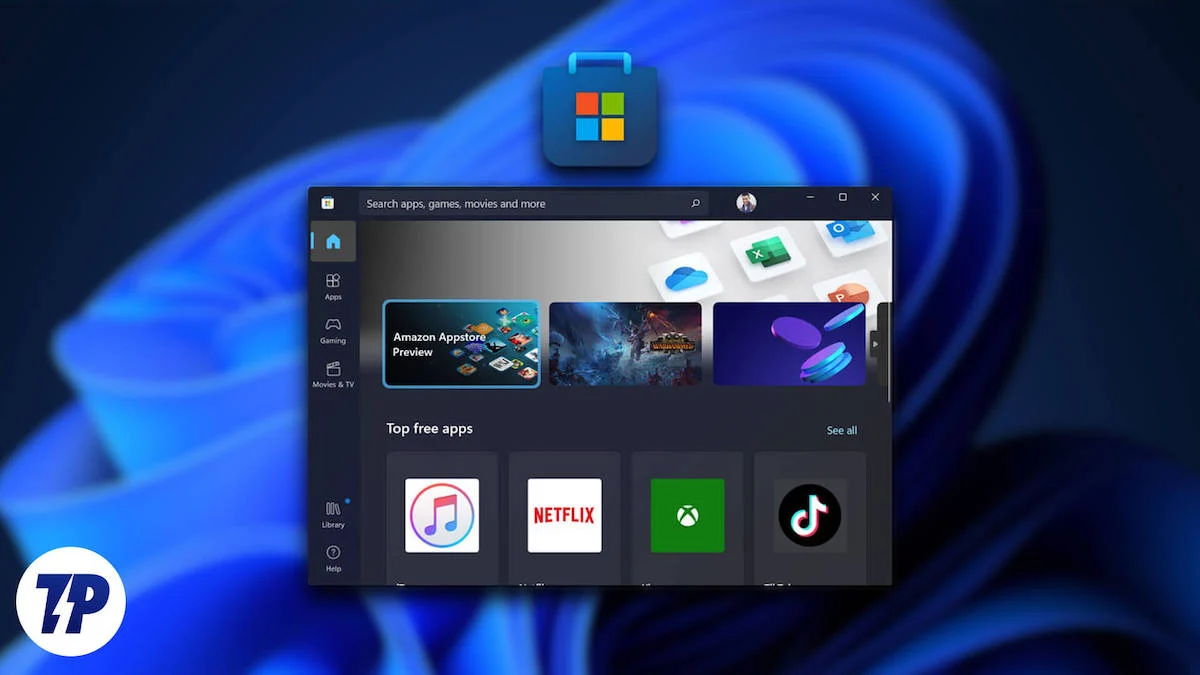
目次
もっと人気があるべきベスト Windows 11 アプリ
Listary – Windows に最適なファイル検索ツール
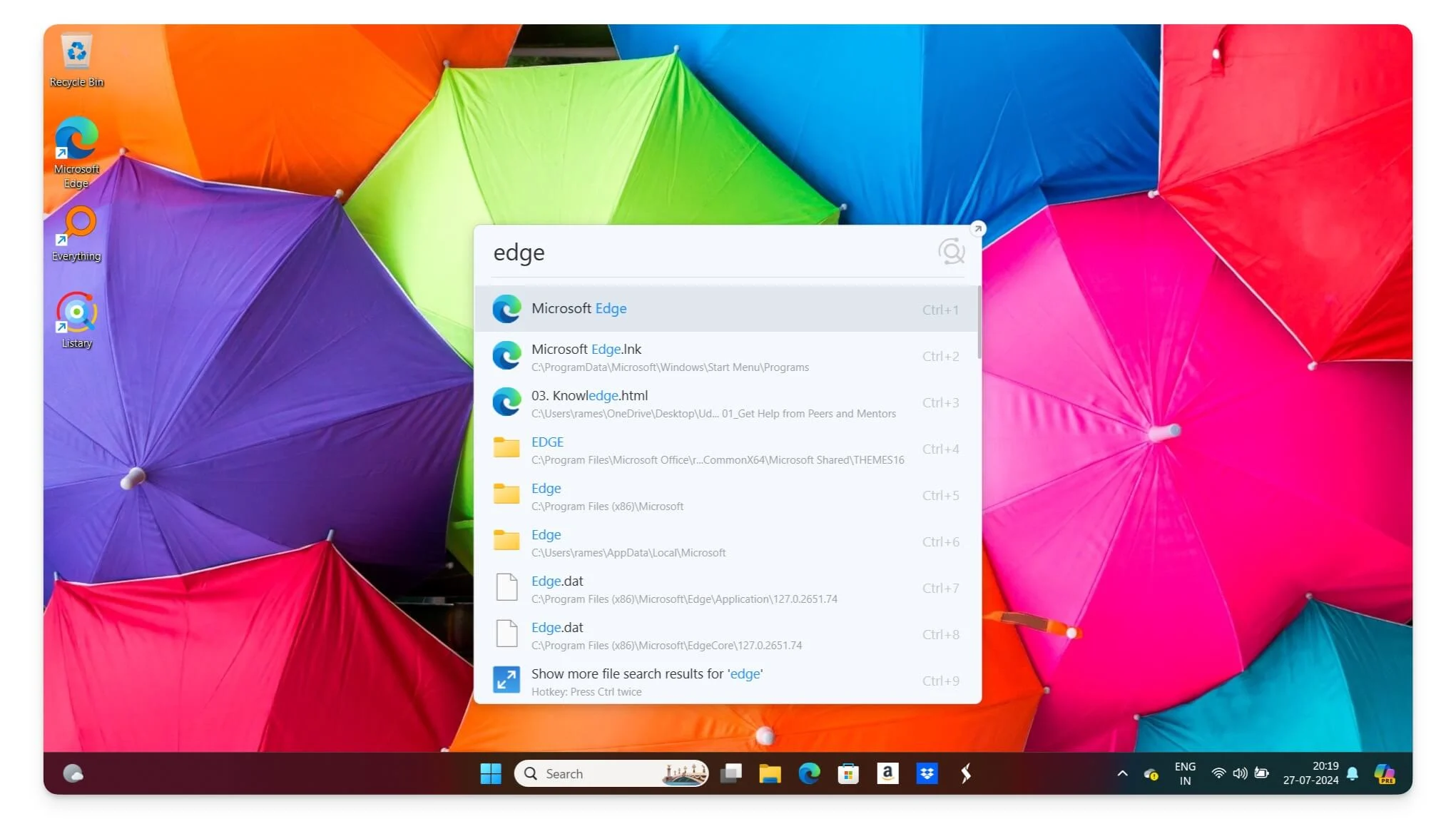
- 機能: 素早いファイル検索、カスタマイズ可能な検索コマンド、およびホットキーのサポートを提供します。
- サポートされている Windows バージョン: Windows 7 以降
- 価格:無料(プレミアムオプションあり)
私は最近、Windows に最適なファイル検索ツールを検討しました。すべてのアプリの中で、私のお気に入りはEverythingとListary です。 「Everything」は、ファイルの迅速な検索に関する Windows のほぼすべての問題を解決します。ただし、特定の機能が欠けており、ユーザー エクスペリエンスは時代遅れです。
次に、私が Listary を気に入っている理由は、シンプルでモダンなエクスペリエンスを提供し、Windows 検索の優れた代替手段となるからです。 Mac の Finder に似たクイック検索と、サイズ、タイプ、変更日などに基づく結果のフィルタリングなどの高度な機能を提供する別の検索ディレクトリの両方が提供されます。あらゆる形式のドキュメントやファイルを検索できます。クイック検索をすぐに起動でき、結果はリアルタイムで表示されます。
リストのダウンロード
同上 – Windows 用クリップボード マネージャー
- 機能: クリップボード履歴管理、カスタマイズ可能なホットキー、およびクリップボード履歴を検索する機能。
- サポートされている Windows バージョン: Windows 7 以降
- 価格:無料
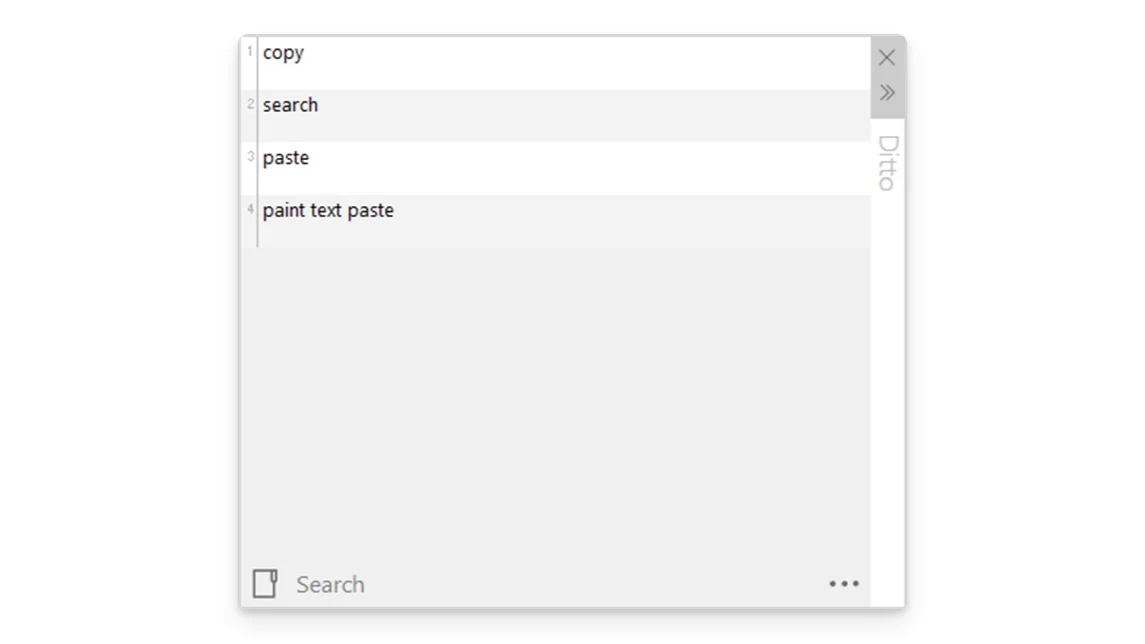
クリップボード履歴は、特にマルチタスク中に何をコピーしたかを見失ってしまう可能性がある PC では便利です。組み込みの Windows クリップボード マネージャーは基本的なタスクに便利ですが、サードパーティのクリップボード マネージャーであるDitto は、クリップボード管理をより詳細に制御するための高度な機能を提供します。
クリップボードをグループ内に分類したり、カスタム カテゴリを作成したり、コンテンツを追加したりできます。さらに、クリップボードのコンテンツへのアクセスを高速化するためにカスタム キーを設定できます。 Ditto の最も便利な機能の 1 つは、デフォルトの Windows クリップボード履歴が最大 25 項目しか保持できないのに対し、クリップボード履歴に 25 項目を超える項目を保存できることです。
さらに、Ditto は複数のプラットフォームで利用できるため、他のデバイスでテキストを表示したい場合に役立ちます。無料で使用でき、Windows 7 以降のデバイスで動作します。
同上クリップボードマネージャーをダウンロード
AquaSnap – Windows 用ウィンドウ マネージャー
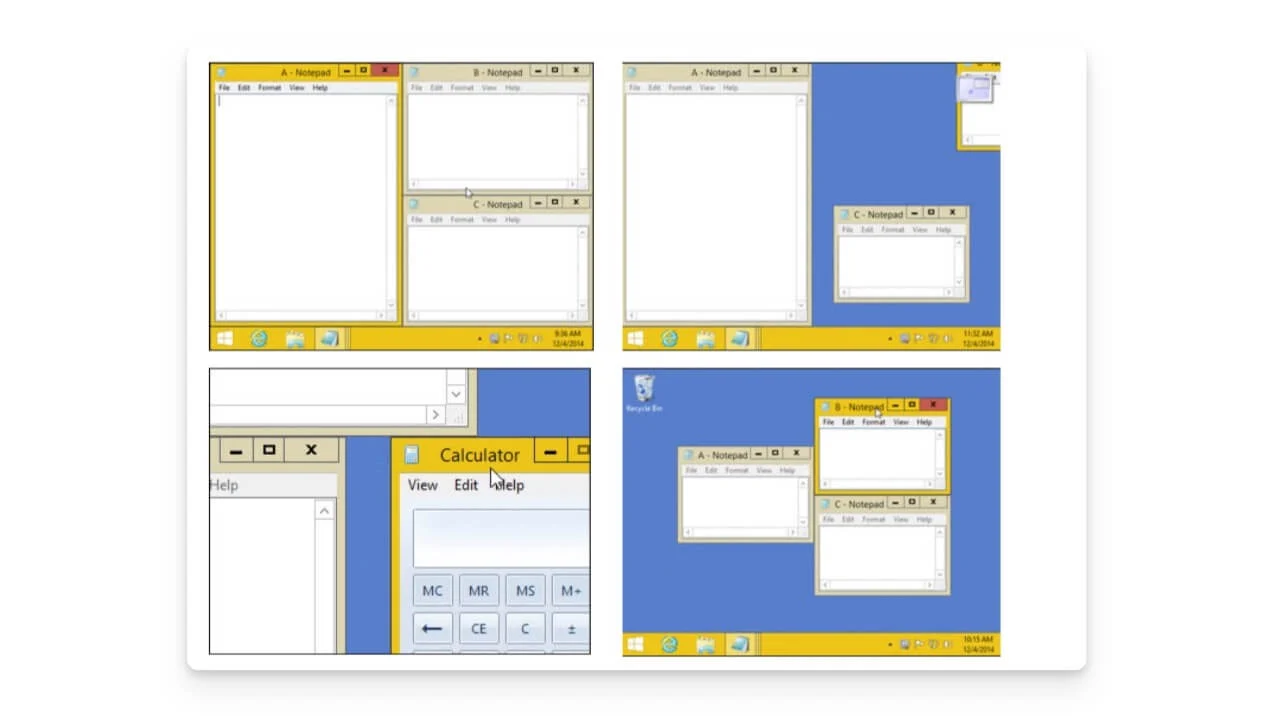
- 機能: ウィンドウのクイック スナップとドッキング、キーボード ショートカット、マルチ モニターのサポート。
- サポートされている Windows バージョン: Windows 7 以降
- 価格:無料(プレミアムオプションあり)
PC でマルチタスクを行う場合、 AquaSnap はマルチタスクのエクスペリエンスを向上させるもう 1 つの優れたツールです。複数のウィンドウを接続して並べて配置することができます。複数のウィンドウを並べてスナップすることができ、各ウィンドウに設定できるキーボード ショートカットもあります。さらに、マルチモニター設定もサポートしています。 AquaSnap は無料で、Windows 7 以降のデバイス向けにプレミアム オプションを提供します。
アクアスナップをダウンロード
EarTrumpet: 個々のアプリの音量を制御
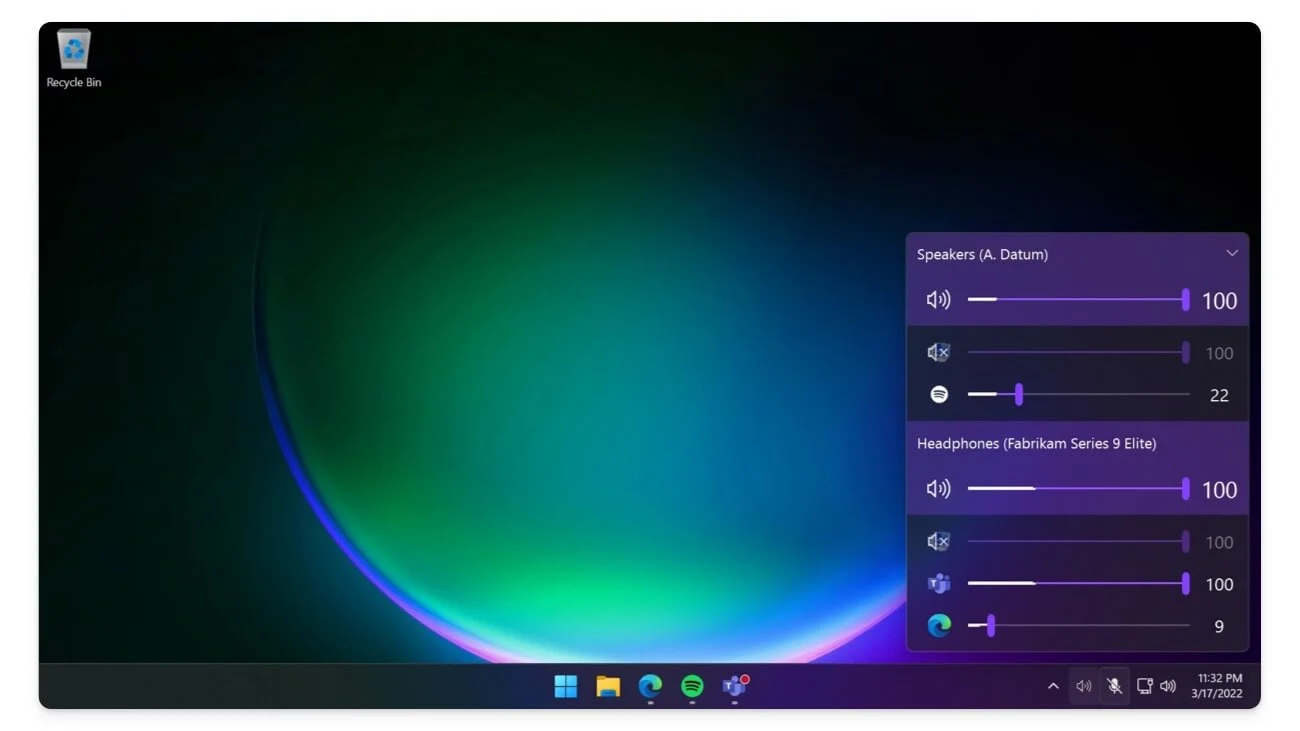
- 機能: 個別のアプリの音量コントロールを制御し、デフォルトのオーディオ設定と統合します。
- サポートされている Windows バージョン: Windows 10 以降
- 価格:無料
マルチタスクは、特にオーディオ アプリでマルチタスクを行っている場合には、難しい場合があります。あるアプリがオーディオを再生している間に別のアプリも起動し、オーディオが混乱する状況が発生する場合があります。
ただし、この問題は、特定のアプリごとに音量を制御することで簡単に解決できます。デフォルトでは、Windows はこの機能を提供しませんが、Windows デバイスのEarTrumpetアプリを使用してこの機能を実現できます。 EarTrumpet を使用すると、使用するウィンドウやアプリケーションごとに音量を設定できます。各アプリの音量を制御できます。アプリを使用してシステム音量を制御することもできます。
EarTrumpet をダウンロード
Greenshot: 軽量のスクリーンショット ツール
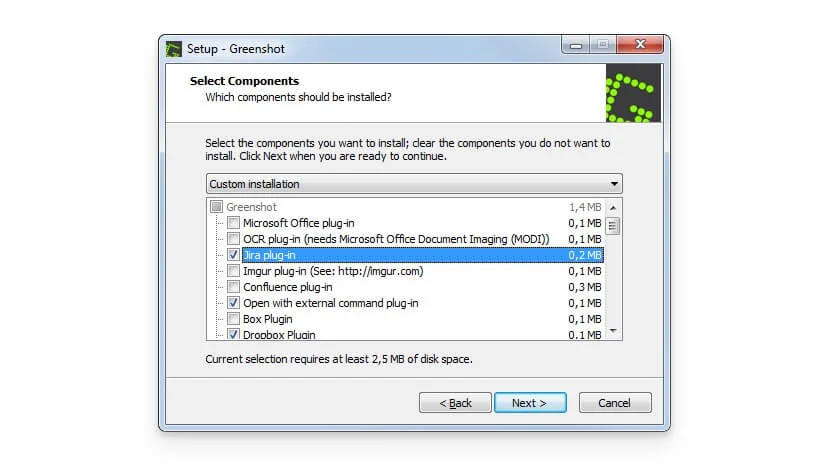
- 機能: 全画面キャプチャ、ウィンドウキャプチャ、領域キャプチャ、内蔵エディタ、およびさまざまな形式へのエクスポート。
- サポートされている Windows バージョン: Windows 7 以降
- 価格:無料
Windows で利用できるスクリーンショット ツールは数多くあります。 Windows には、Snipping Tool という組み込みのスクリーンショット ツールも付属しています。ただし、より多くの機能が必要で、デフォルトの Windows スクリーンショット ツールに代わる無料の代替手段が必要な場合は、 Greenshot が最適な選択肢になる可能性があります。標準の Windows Snipping Tool と比較して、ユーザーフレンドリーなエクスペリエンスと包括的なスクリーンショット編集ツールを提供します。
Greenshot の際立った特徴の 1 つは、軽量設計であり、どのデバイスでも効率的に動作します。 Snipping Tool と同様に、Greenshot を使用すると、画面全体、特定のウィンドウ、または選択した領域をキャプチャできます。編集ツールも内蔵されており、スクリーンショットに簡単に注釈を付けたり編集したりできます。さらに、Greenshot には、ファイルの共有、クリップボードへのコピー、さまざまな種類のキャプチャのカスタム ショートカットの設定を行うための直接オプションが用意されています。
グリーンショットをダウンロード
WinAero Tweaker: Windows 用カスタマイズ ツール
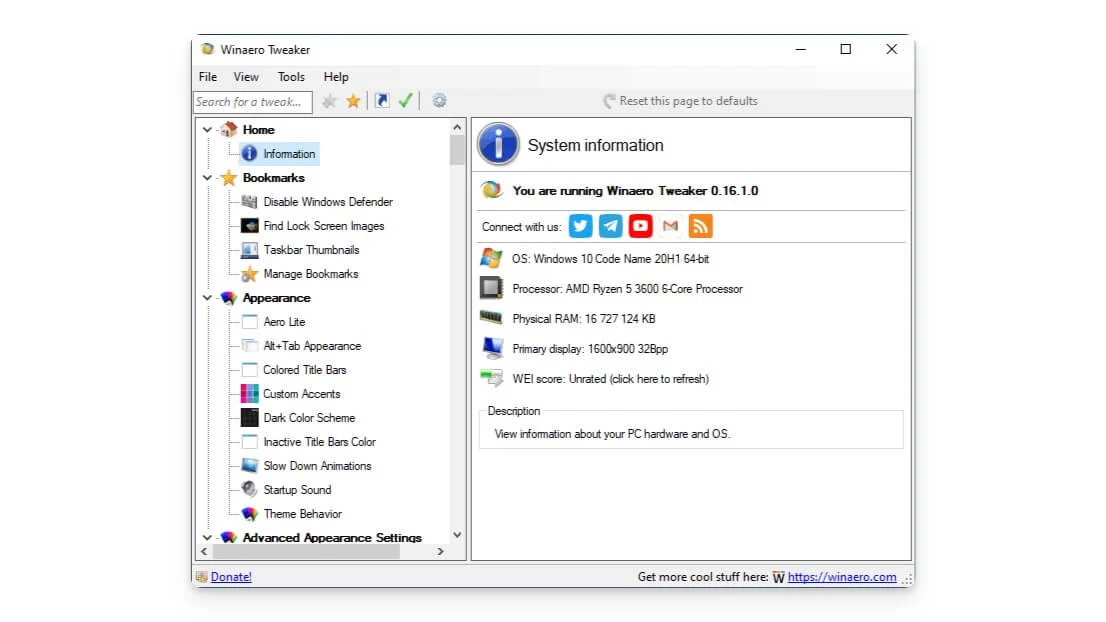
- 機能: 高度なシステム カスタマイズ機能、プライバシー設定の調整、ユーザー インターフェイスの調整を提供し、PC のパフォーマンスを向上させます。
- サポートされている Windows バージョン: Windows 7 以降
- 価格:無料
Windows のカスタマイズに関心がある場合は、 WinAero を入手する必要があります。このツールは、Windows のカスタマイズからさまざまな機能を提供します。外観をカスタマイズしてデバイスのパフォーマンスを向上させ、アクセシビリティ機能のプライバシーを強化し、加えた変更をすぐに元に戻すことができます。
それに加えて、このアプリの最も優れている点は、軽量なデザインです。さまざまなオプションが提供され、定期的なアップデートは完全に無料です。ユーザーフレンドリーなインターフェイスにより、技術的な知識がなくても、何百もの機能を簡単に使用して Windows エクスペリエンスをカスタマイズできます。
WinAeroをダウンロード
Windows Phone Link: スマートフォンを Windows PC に接続する
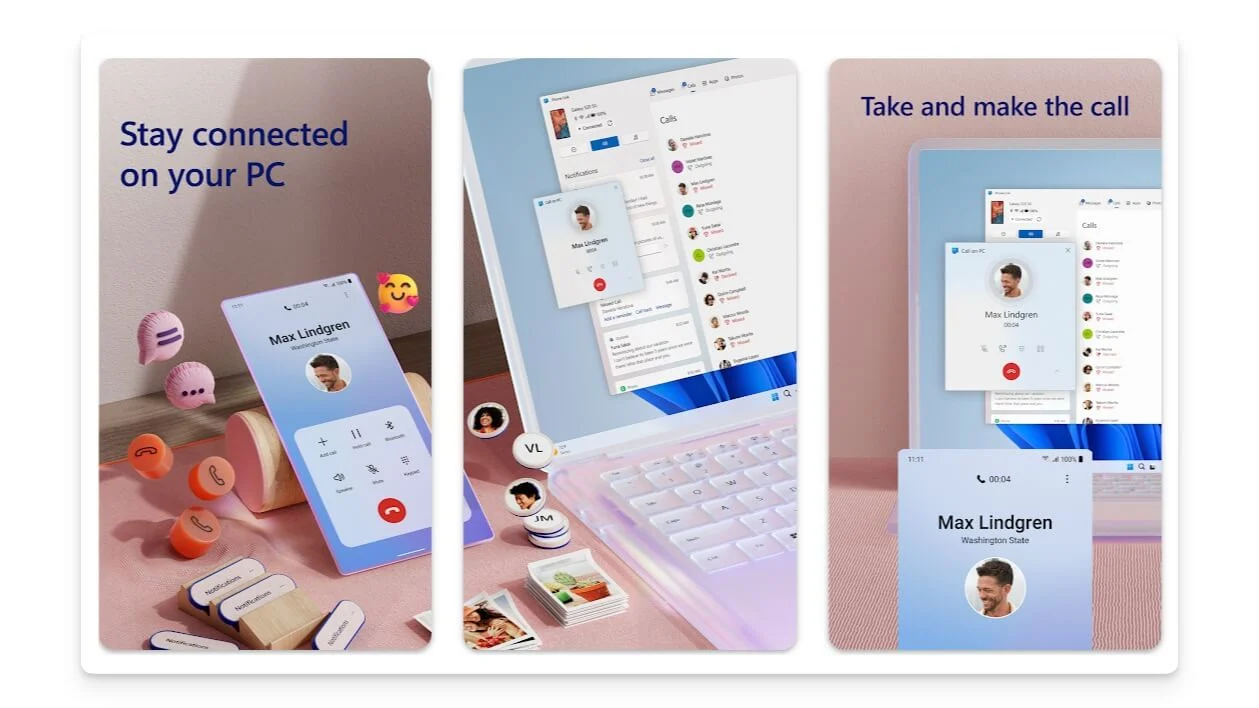
- 機能: 通知とメッセージの同期、デバイス間でのファイル転送、PC 上の電話アプリへのアクセス、画面ミラーリング。
- サポートされている Windows バージョン: Windows 10 以降
- 価格:無料
Windows Phone Link は人気のあるツールですが、まだ使用していない人がたくさんいます。少なくとも私のネットワークでは、それを知らなかったが、それを発見してからそれを愛用している人をたくさん見かけます。最も重要な利点の 1 つは、簡単なファイル転送機能であり、PC と携帯電話の間でファイルを迅速に転送できます。
さらに、画面ミラーリングも提供しており、PC 上で電話画面を使用および操作できるようになります。 Windows のバージョンによっては問題が発生する場合もありますが、一般的には高速で、問題なく動作します。
Phone Link のもう 1 つの利点は、Windows との緊密な統合です。 Intel Union (Intel が開発した Windows 用電話リンク アプリの代替) などの他のアプリよりもネイティブなエクスペリエンスを提供します。
Windows Phone Link アプリをダウンロード
テキスト エキスパンダー: 頻繁に使用するテキストのショートカットを作成する
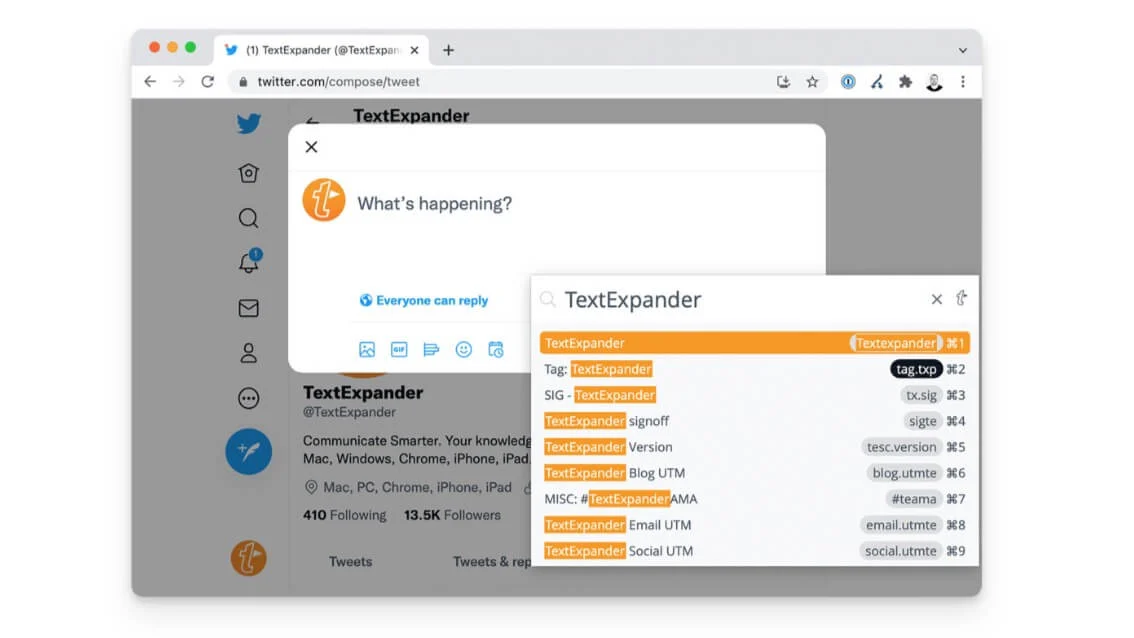
- 機能: テキスト スニペットの作成、カスタマイズ可能なショートカット、デバイス間での同期、詳細な使用状況レポート。
- サポートされている Windows バージョン: Windows 7 以降
- 価格: 月額 3.33 ドルから (異なる場合があります)
頻繁に使用するテキストを物理キーボードで作成したり使用したりする機能が恋しいです。 Windows 用のText Expander アプリのおかげで、それが可能になりました。テキスト エキスパンダーを使用して、電話番号、電子メール アドレス、テンプレート、引用、スニペットなど、頻繁に使用するテキストのショートカットを作成できます。
最初はどうやって実装するのかと疑問に思いましたが、嬉しい驚きでした。ショートカットを簡単に追加およびカスタマイズできます。ただし、欠点が 2 つあります。それぞれのショートカットを覚えておく必要があり、最初は難しい場合があります。それにもかかわらず、入力が簡単になり、最小限のメモリ使用量で無制限のショートカットを作成できます。たとえば、友人の電話番号のショートカットを作成できます。 「Nikhil 電話番号」と入力してショートカットを使用すると、電話番号が自動的に挿入されます。
テキストエキスパンダーをダウンロード
Microsoft PowerToys: Windows 向けのベスト ユーティリティ スイート
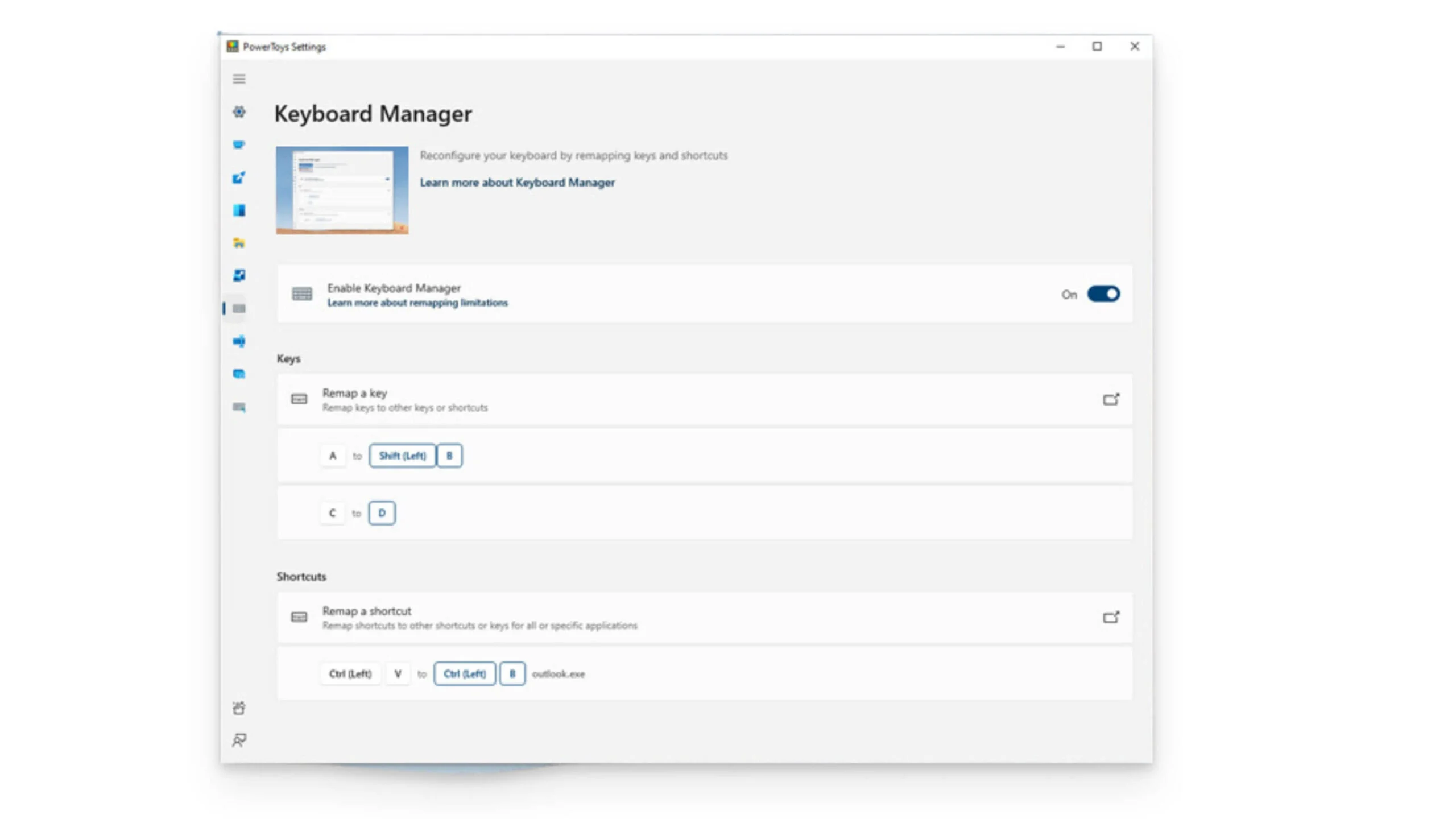
- 機能: ウィンドウ管理用の FancyZones、クイック検索用の PowerToys Run、画像リサイズ、カラーピッカー、テキスト抽出、検索バー (Alt + Space を押すとアクティブになります)。
- サポートされている Windows バージョン: Windows 10 以降
- 価格:無料
PowerToysは、豊富なユーティリティ ツールを提供する Windows 用の人気アプリです。多くのシナリオで非常に役立ついくつかの便利なツールが提供されます。たとえば、 PowerToys Run は、アプリケーション、ファイル、フォルダー用のクイック ランチャーを提供します。特定のファイルやアプリを開くためのキーボード ショートカットを設定することもできます。
Image Resizer を使用すると、別のアプリケーションを開かずに複数の画像のサイズを同時に変更できます。カラー ピッカーを使用すると、画面上のどこからでも色を選択し、色の 16 進コードをコピーできます。 Text Extractor は、光学式文字認識 (OCR) を使用して画像をテキストに変換します。 PowerRename を使用すると、複数のファイルの名前を一度に一括変更できます。キーボード マネージャーを使用すると、キーを再マップしたり、カスタム ショートカットを作成したりできます。ファイル エクスプローラー アドオンは、ファイル プレビュー機能などを強化します。
Microsoft パワートイズをダウンロード
クイックルック: Windows 用 MacOS スタイルのファイル プレビュー ツール
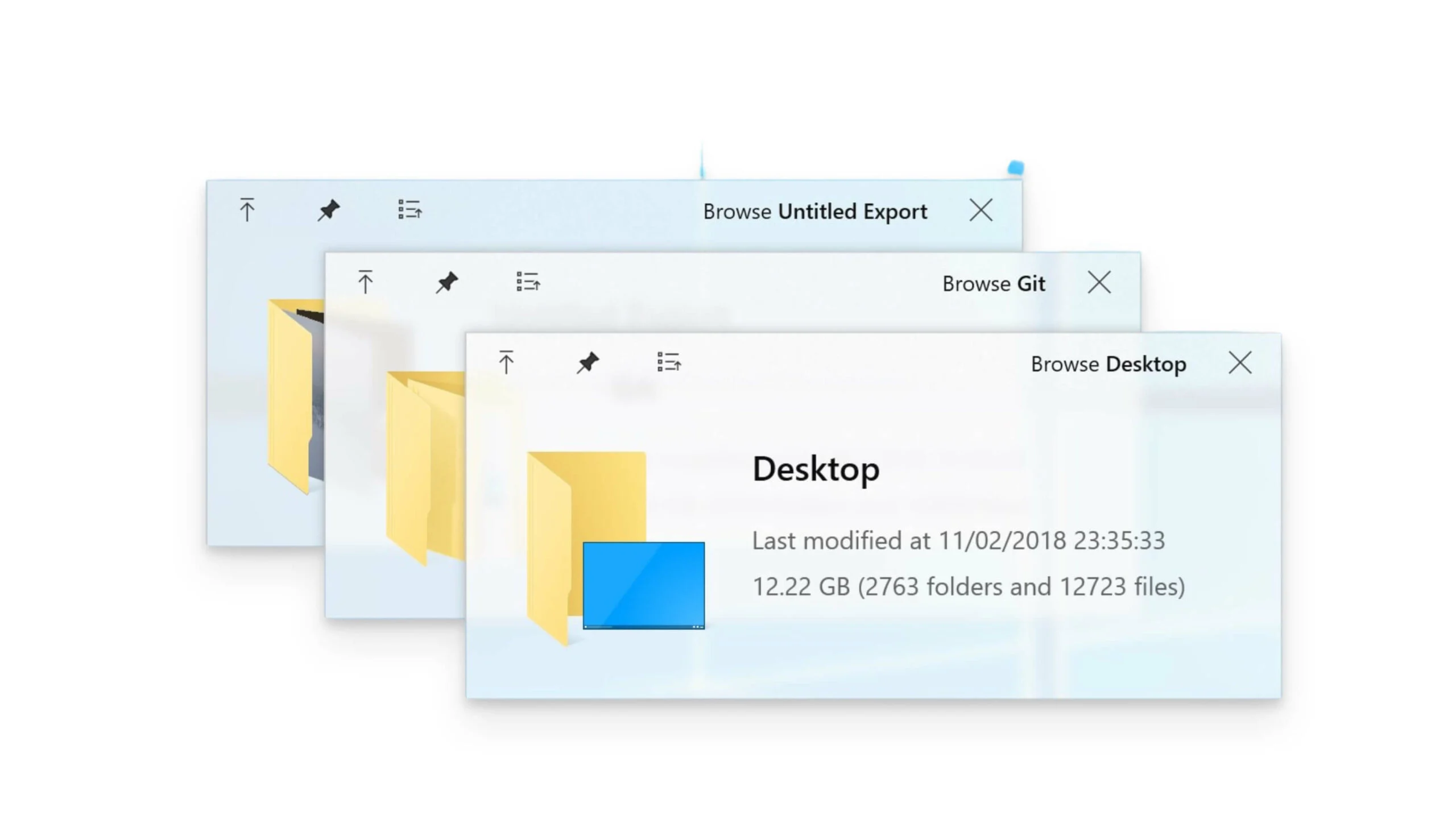
- 機能: クイック ファイル プレビュー、複数のファイル形式のサポート、Windows エクスプローラーとの統合、キーボード ショートカットのサポート。
- サポートされている Windows バージョン: Windows 7 以降
- 価格:無料
Quick Look アプリは、すべての Windows ユーザーにとって必須です。 Quick Look が非常に有益である主な理由は 2 つあります。まず、ファイルを完全に開かずにすばやくプレビューできるため、時間を節約できます。さらに、Windows Search は遅い場合があるため、Quick Look などのツールを使用すると、ファイルの表示エクスペリエンスを高速化できます。
Windows 用 Quicklook をダウンロード
純粋なテキスト: 書式設定せずにテキストを貼り付けます
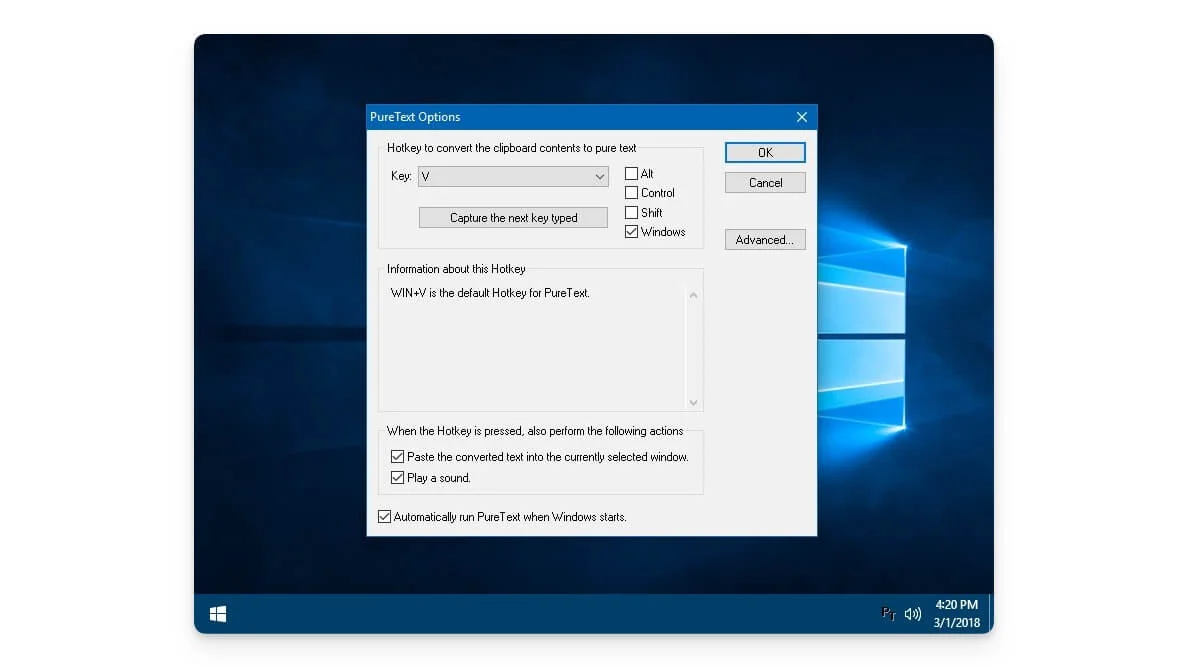
- 機能: 書式設定せずにテキストを貼り付け、カスタマイズ可能なホットキー、軽量かつ高速です。
- サポートされている Windows バージョン: Windows 10 以降
- 価格:無料
最新バージョンの Windows またはその他のオペレーティング システムでは、テキストをコピーするとテキスト形式もコピーされます。これは便利ですが、場合によっては、テキスト形式がずれて異なって表示される可能性があります。ショートカットControl + Shift + V を使用すると、書式設定せずにテキストを貼り付けることができます。これを繰り返し行うのは難しい場合があります。これを修正するには、「プレーンテキストとして貼り付け」アプリを使用します。デフォルトでは、このアプリはコピーして貼り付けるときにテキストの書式設定を削除するため、テキストを貼り付けるたびに Shift ボタンを押して書式を削除する必要がなくなります。
ピュアテキストをダウンロード
デスクピン: 選択したウィンドウを最前面に維持します
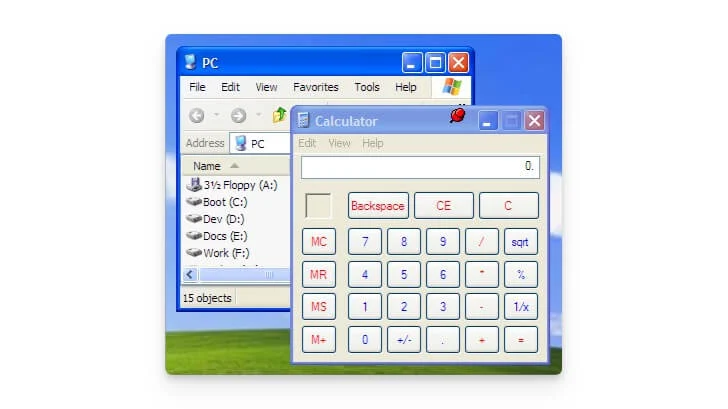
- 特徴: 選択したウィンドウを最前面に表示し、カスタマイズ可能なホットキーを備え、軽量かつ高速で、使いやすいです。
- サポートされている Windows バージョン: Windows 7 以降
- 価格:無料
特定のウィンドウを一番上に表示しておきたいのに、他のウィンドウをタップすると再びタッチされてしまうとイライラすることがあります。開発者として、Web サイトに加えられた変更をすぐに確認するために、仮想デバイスを常に最上位に置いておく必要があることがよくあります。デフォルトでは、Windows はこの機能を提供しません。ただし、「 Deskpin 」アプリを使用してこの機能を実現できます。このアプリを使用すると、任意のウィンドウを上部に固定して簡単にアクセスできます。ウィンドウの固定および固定解除用にカスタマイズ可能なホットキーを設定できます。
デスクピンをダウンロード
Dolby Access: Windows 向けの最高のオーディオ強化ツール
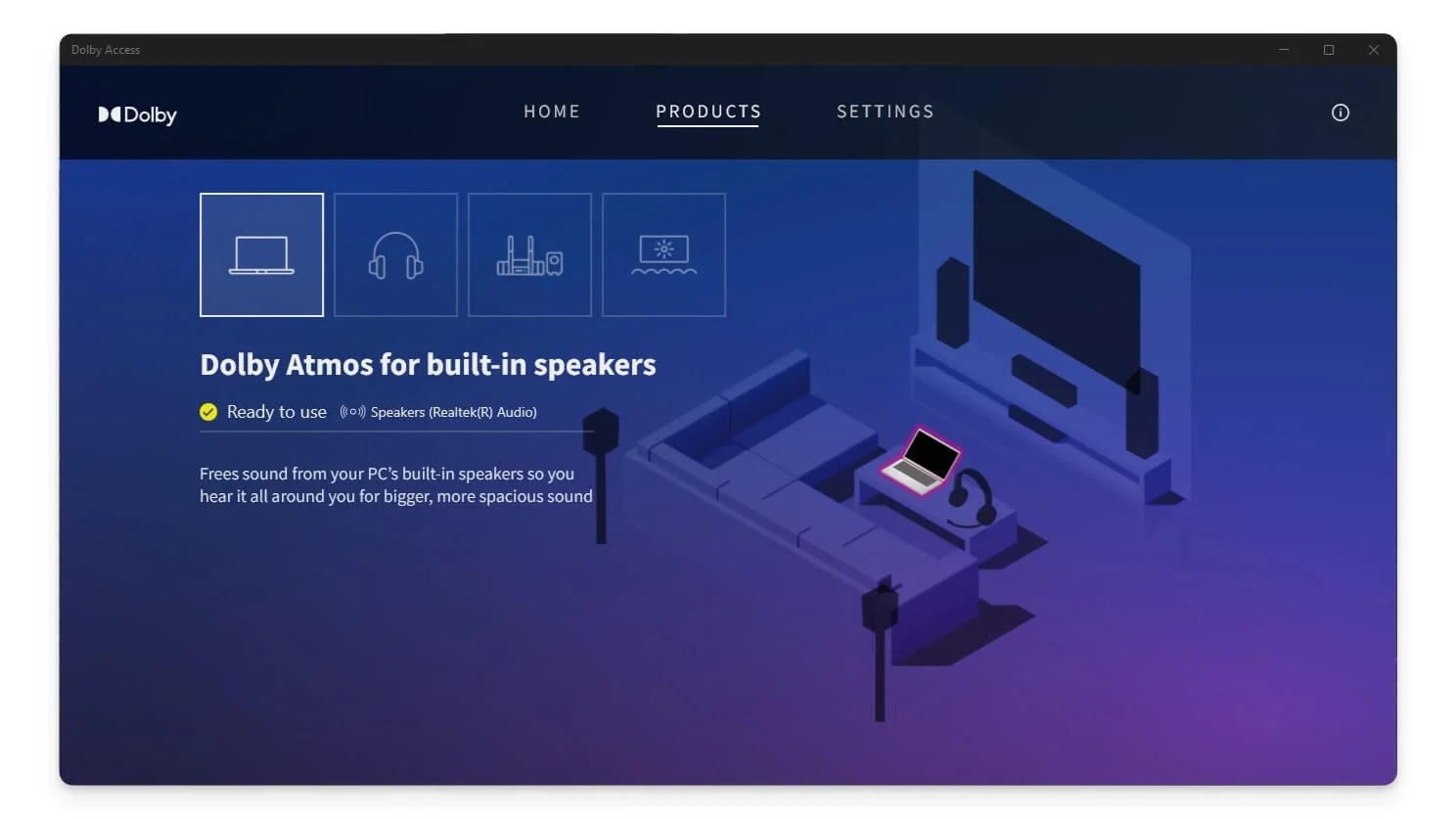
- 特徴: ヘッドフォンの Dolby Atmos サポート、カスタマイズ可能なオーディオ プロファイル、強化されたオーディオ品質、および 3D サウンド エクスペリエンスを実現します。
- サポートされている Windows バージョン: Windows 10 以降
- 価格:無料(アプリ内購入あり)
ドルビーは、音楽、映画、ゲームのオーディオを強化するための頼りになるテクノロジーです。一部の消費者向けラップトップはドルビー サウンドもサポートしています。デバイスに Dobly が搭載されていない場合は、Windows 用の Dolby Access アプリを使用してこの機能を取得できます。
カスタマイズ可能なオーディオ プロファイルを作成することで、オーディオ エクスペリエンスを大幅に向上させることができます。このアプリは Windows 10 以降のデバイスとのみ互換性があり、ヘッドフォンと外部スピーカーをサポートしています。
Dobly Access アプリをダウンロード
StartIsBack: Windows 11 の検索とタスクバーをカスタマイズします
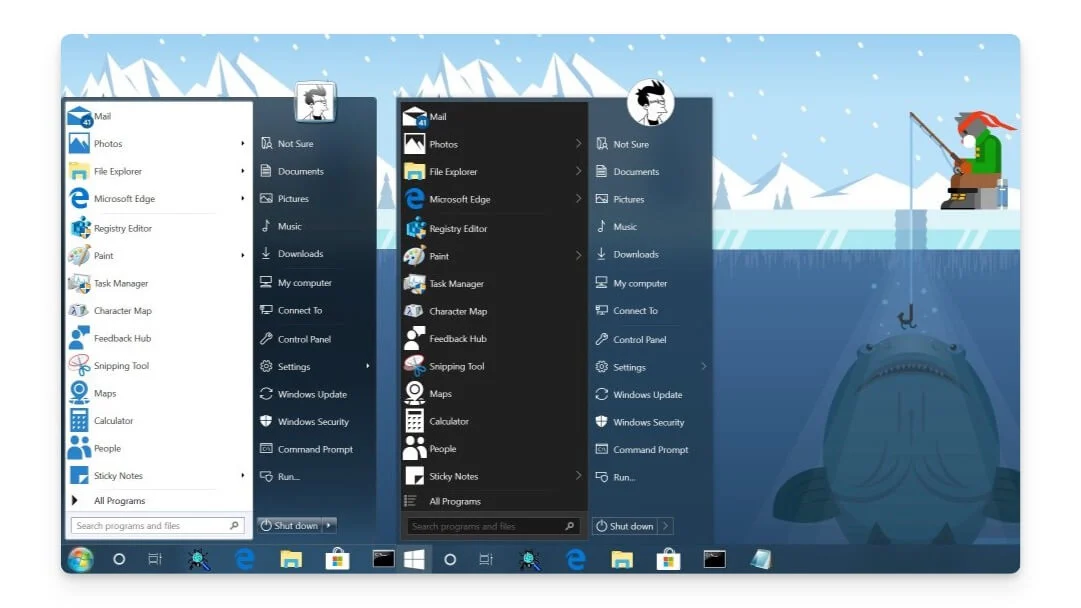
- 特徴: Windows 7 のクラシック スタート メニュー、タスク バーのカスタマイズ、強化されたスタート ボタンを備え、軽量かつ高速です。
- サポートされている Windows バージョン: Windows 11
- 価格: $4.99
簡単で効率的なスタート メニューを備えた Windows 7 の昔を覚えていますか?これは、タスクバーと検索機能の最高の Windows バージョンでした。 StartIsBack アプリを使用すると、現在の Windows 10 または Windows 11 システムにクラシック メニューとエクスペリエンスを戻すことができます。このアプリを使用すると、スタート メニュー、タスク バー、ファイル エクスプローラーを希望の外観に合わせてさらにカスタマイズできます。さらに、タスクバーに特定の設定を保存する機能も含まれています。これは有料ツールであり、料金は 4.99 ドル (1 回限り) です。
スターティスバックをダウンロード
K-Lite Mega Codec Pack: Windows に最適なメディア コーデック パック
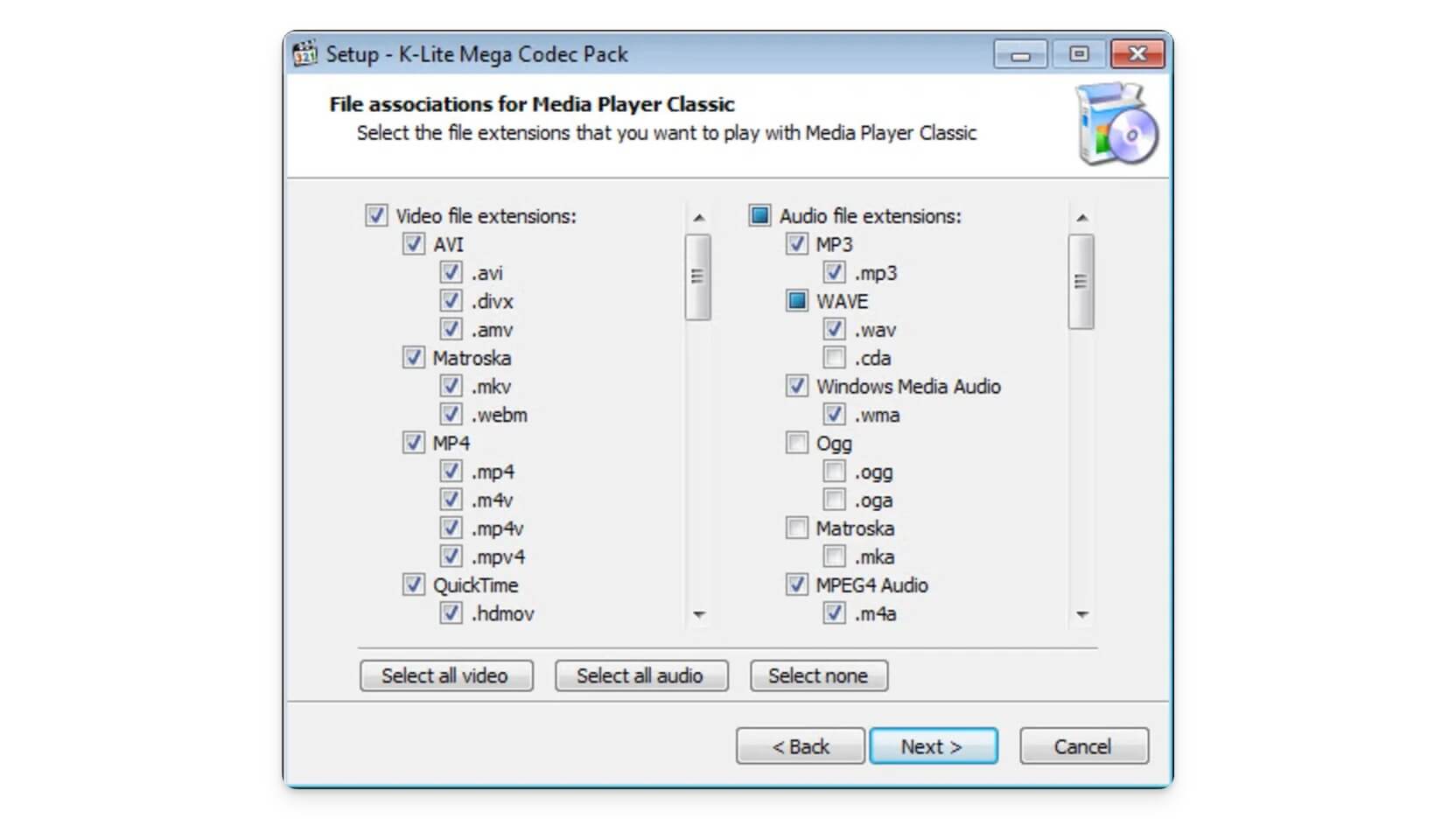
- 特徴: さまざまなメディア形式をサポートします。 Media Player Classic が含まれており、定期的なアップデートとカスタマイズ可能なインストールが可能です。
- サポートされている Windows バージョン: Windows 7 以降
- 価格:無料
メディアを頻繁に再生するときにコーデックの問題が発生する場合は、 Mega Codec Packが役に立ちます。一般的なオーディオおよびビデオ形式と珍しい形式の両方を含む、幅広い形式をサポートしています。 Media Player Classic Home Cinema が内蔵されており、高品質のビデオを再生できます。このアプリでは、必要なコーデックのみをインストールできるため、柔軟性が提供されます。最も良い点は、さらに多くのコーデックを追加するアップデートを最近受け取ったことです。また、フィードバック処理、統合などのためのユニットや設定などの高度な機能も含まれています。
K-Lite メガ コーデック パックをダウンロード
Rambox: 複数のアプリケーションを 1 か所で管理
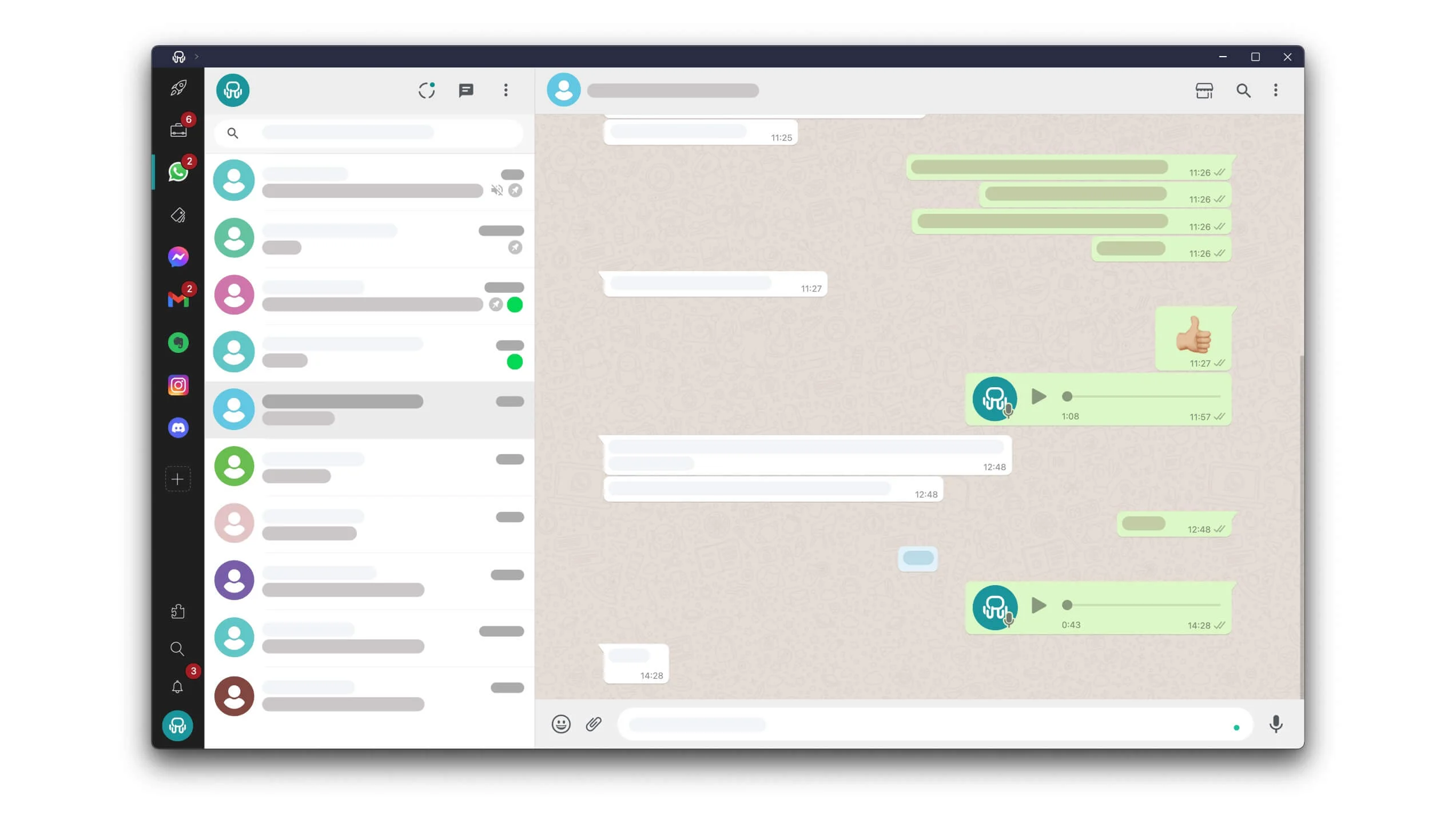
- 機能: 複数のアプリ管理、カスタマイズ可能なワークスペース、クロスプラットフォームのサポート、通知管理。
- サポートされている Windows バージョン: Windows 7 以降
- 価格:無料(プレミアムオプションあり)
Rambox は、お気に入りのアプリをすべて 1 つ屋根の下にまとめて提供します。さまざまなアプリを簡単に切り替えることができ、WhatsApp、Telegram、Messenger、Slack、Skype、Instagram などの一般的なメッセージング アプリをすべてサポートしています。また、電子メール サービス、Microsoft Teams や Google Drive などのコラボレーション ツール、Google カレンダーなどのプロジェクト管理ツールとも統合されます。さらに、GitHub などの技術 Web サイトもサポートしています。 Rambox をカスタマイズして、個人用、仕事用、プロジェクト固有のタスク用にさまざまなワークスペースを設定できます。
Rambox は、macOS を含む幅広いオペレーティング システムと互換性があります。また、通知管理も一元化されているため、すべての通知を 1 か所で確認できます。さまざまなアプリケーションを頻繁に切り替える場合は、Rambox を検討する価値があります。
ラムボックスをダウンロード
PhotoScape X: 総合的な写真編集ソフトウェア
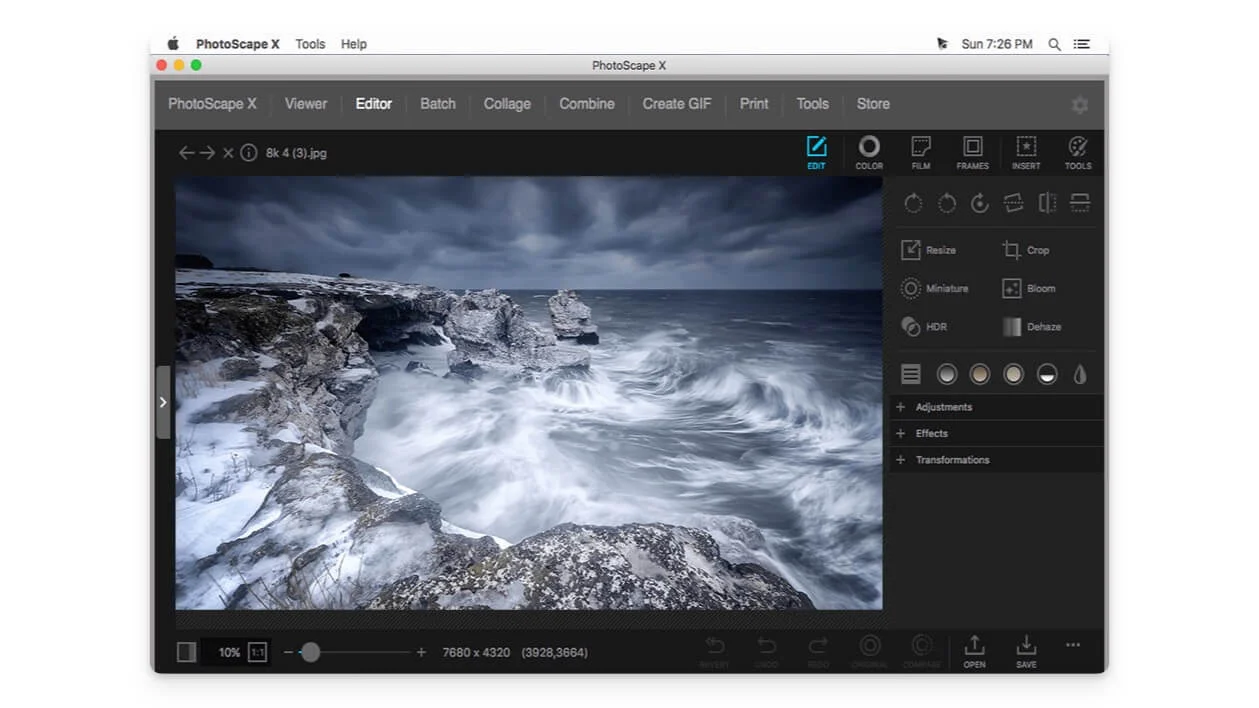
- 機能: 写真の編集とレタッチ、バッチ処理、コラージュと GIF の作成、RAW 変換。
- サポートされている Windows バージョン: Windows 7 以降
- 価格:無料(プレミアムオプションあり)
Windows 用の手頃な価格で包括的な写真編集アプリを探している場合は、 Photoscape X が最良の選択肢かもしれません。このアプリは、トリミング、明るさ調整、色補正、フィルター、バッチ処理のサポートなど、幅広い編集ツールを提供します。コラージュやモンタージュの作成などのクリエイティブな機能、ユーザーフレンドリーなインターフェイスなども含まれています。
Photoscape X は他のアプリよりも手頃な価格です。ただし、欠点の 1 つはそのインターフェースであり、他の人気のある写真編集アプリと比較すると若干時代遅れに見えるかもしれません。学習が必要な GIMP やペイントなどの人気のある無料オプションもあります。 NET は Photoscape X と比較して機能が制限されています。
フォトスケープXをダウンロード
PatchMyPC: ソフトウェアを自動的に更新します
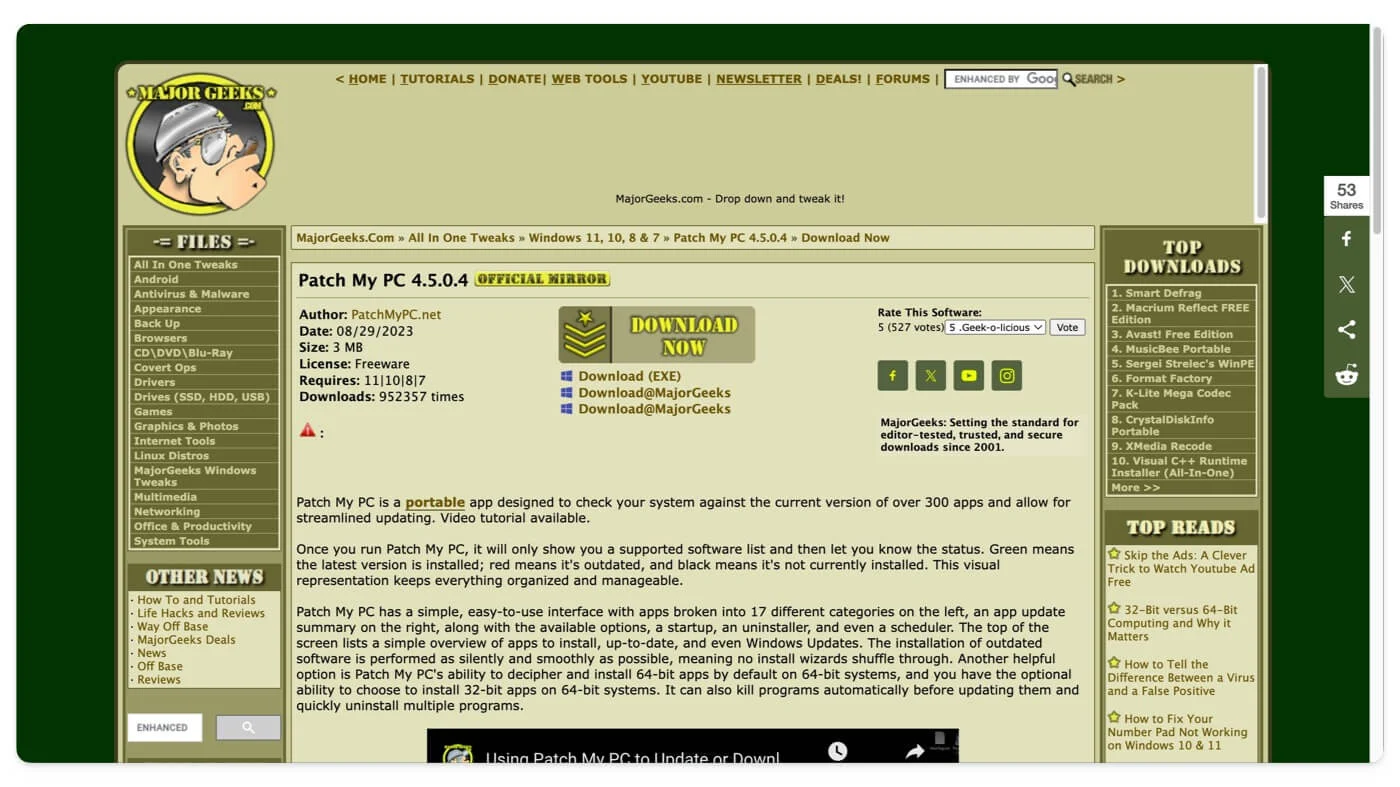
- 機能: 自動ソフトウェア更新、バックグラウンド インストール、300 を超えるアプリケーションのサポート、カスタマイズ可能な更新設定。
- サポートされている Windows バージョン: Windows 7 以降
- 価格:無料
Windows ソフトウェアの更新は、特に複数のアプリケーションがある場合に困難になる場合があります。更新によりセキュリティの脆弱性が修正され、新機能が導入されますが、各アプリケーションを手動で更新するには時間がかかる場合があります。
Patch My PC などのツールを使用すると、このプロセスを簡素化できます。 300 を超えるアプリケーションの自動更新を設定できます。特定のアプリを更新リストから除外したり、更新リストに含めたりすることができます。ただし、このツールには特定の時間に更新するオプションが用意されていないため、デバイスのリソースが限られており、重要なタスク中に更新を開始する場合には不便になる可能性があります。

Patch My PC の利点の 1 つは、更新をログに記録できることです。どのアプリケーションが更新されたかを簡単に追跡し、更新によって発生する可能性のある問題を特定できます。
パッチMy Pacをダウンロード
ポートマスター: 不要な接続をブロック
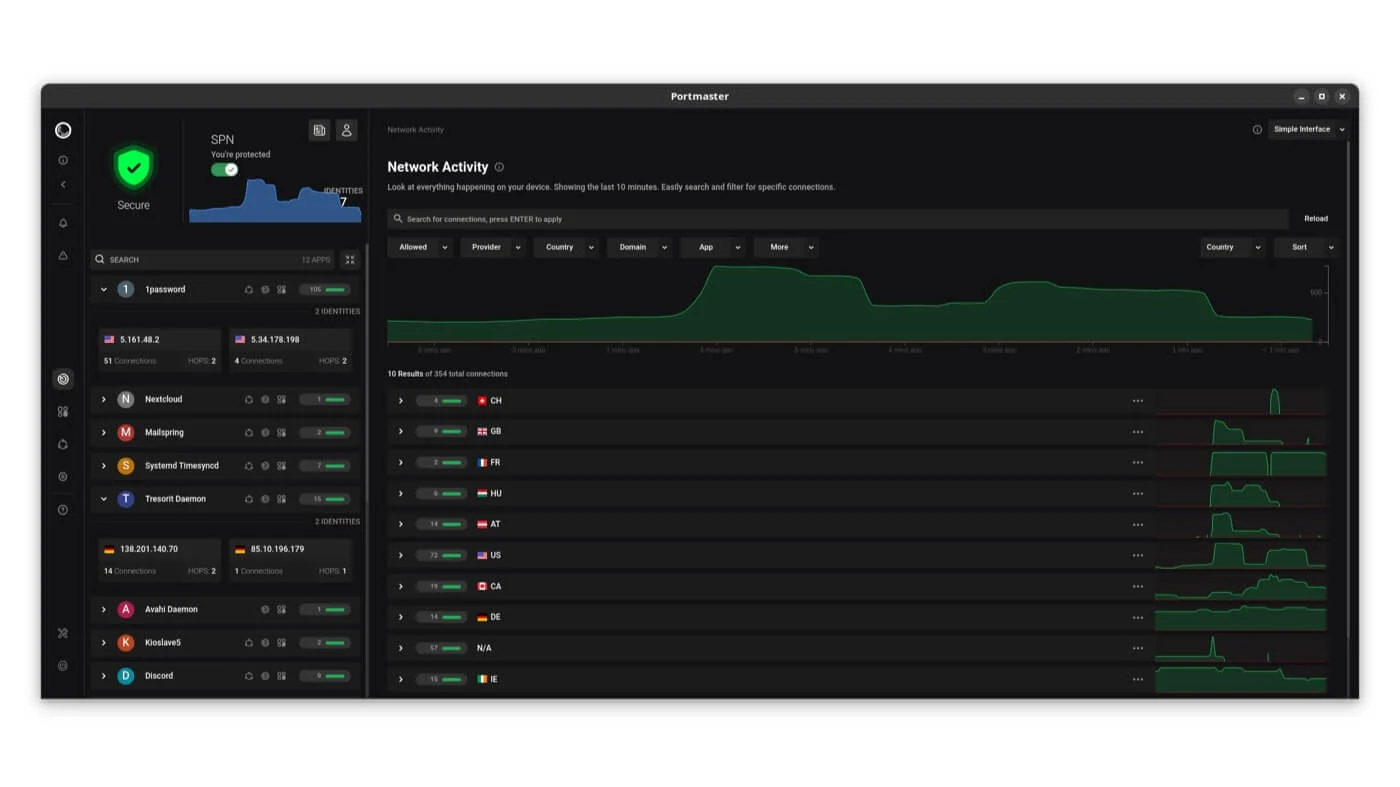
- 特徴: 包括的なネットワーク監視、不要な接続のブロック、カスタマイズ可能なプライバシー設定、ユーザーフレンドリーなインターフェイス。
- サポートされている Windows バージョン: Windows 7 以降
- 価格:無料
Port Manager は、デバイス用のオープンソースの包括的なネットワーク管理システムです。詳細なネットワーク接続の管理と監視に役立ちます。どのアプリケーションがインターネットに接続されているか、およびそれらの接続の詳細を確認できます。デフォルトでは、トラッカーと広告を自動的にブロックし、フィルター リストを使用してマルウェア ドメインをリストし、DNS クエリを安全なプロバイダーにリダイレクトすることで不正なデータ収集を防止します。これは、インターネット サービス プロバイダーからの追跡を軽減するのにも役立ちます。
柔軟性を高めるために、ネットワーク要件の設定やアプリ固有の設定の適用など、受信および送信ネットワーク通信のカスタム ルールを作成できます。また、このアプリはネットワーク アクティビティに関するリアルタイム通知を提供し、マルウェア感染やデータ転送を行う不要な接続がある場合には警告を発します。
ポートマスターをダウンロード
Drawboard PDF: Windows 用の機能豊富な PDF エディター
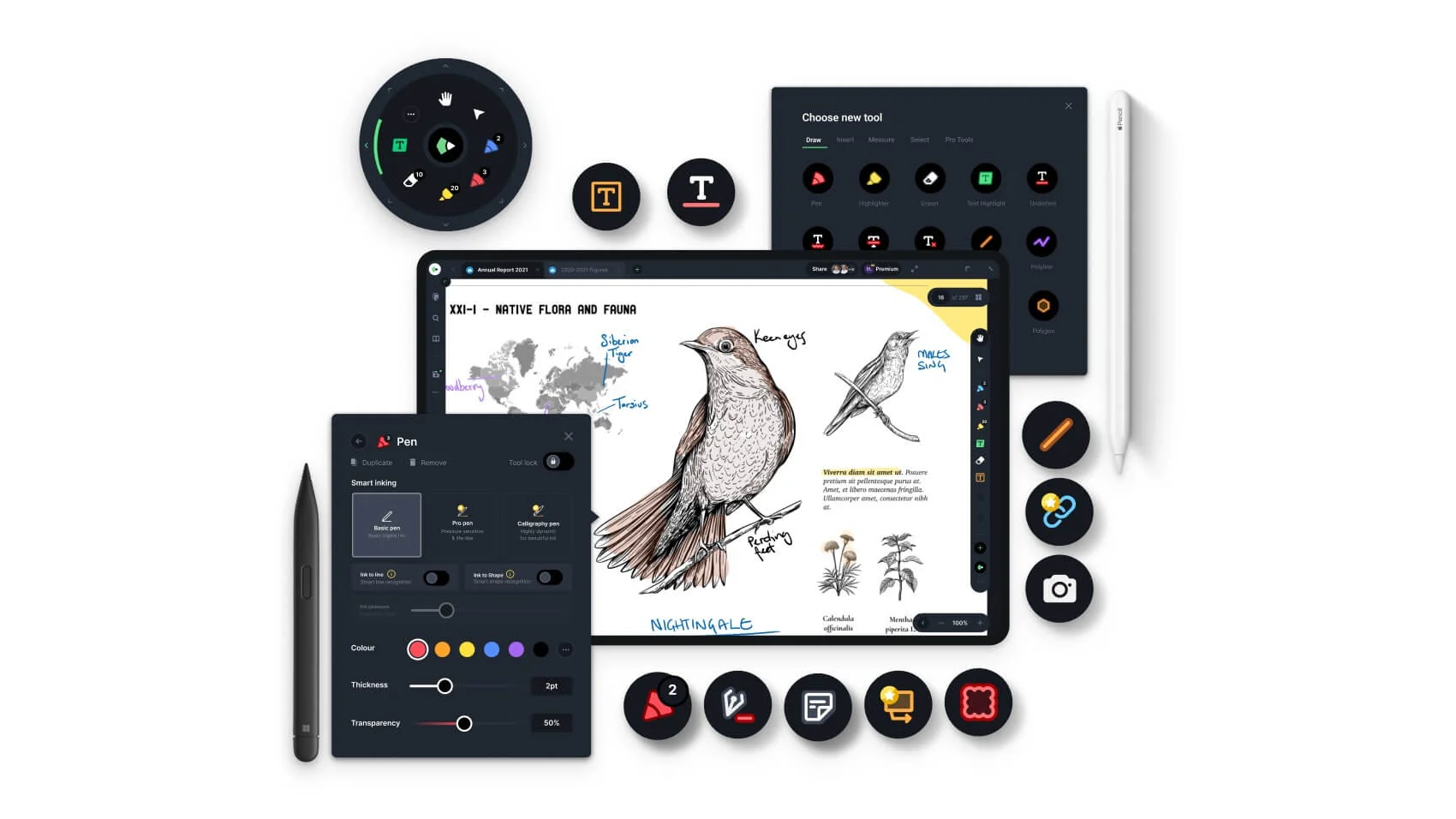
- 機能: PDF 注釈ツール、テキストと画像の挿入、デジタル署名、カスタマイズ可能な描画ツール、クラウド統合。
- サポートされている Windows バージョン: Windows 7 以降
- 価格:無料(プレミアムオプションあり)
PDF やドキュメントを頻繁に操作し、包括的なオプションを備えたツールを探している場合は、 PDF Exper t が最適なオプションかもしれません。このツールについて私が気に入っている点は 2 つあります。1 つはそのユーザー エクスペリエンス、もう 1 つは他の PDF エディターと比較した包括的な機能です。
まず、テキストの強調表示、注釈の共有、PDF へのコメントの追加を可能にする注釈ツールが提供されます。ページの結合、並べ替え、削除などの高度な編集機能や、PDF にデジタル署名を追加する機能があります。また、フォームと役割もサポートし、チームメンバーと共同作業します。
スタイラス入力にも対応しています。ただし、このアプリの最大の懸念はその価格です。価格は、Adobe Acrobat DC、Foxit PhantomPDF、Soda PDF などの一般的な PDF ツールよりもわずかに高くなります。無料版も提供しています。包括的な機能を求める場合は、より多くの費用を費やす必要があります。
ドローボード PDF をダウンロード
コンセプト: 柔軟な無限キャンバスを備えたスケッチおよびメモ作成アプリ
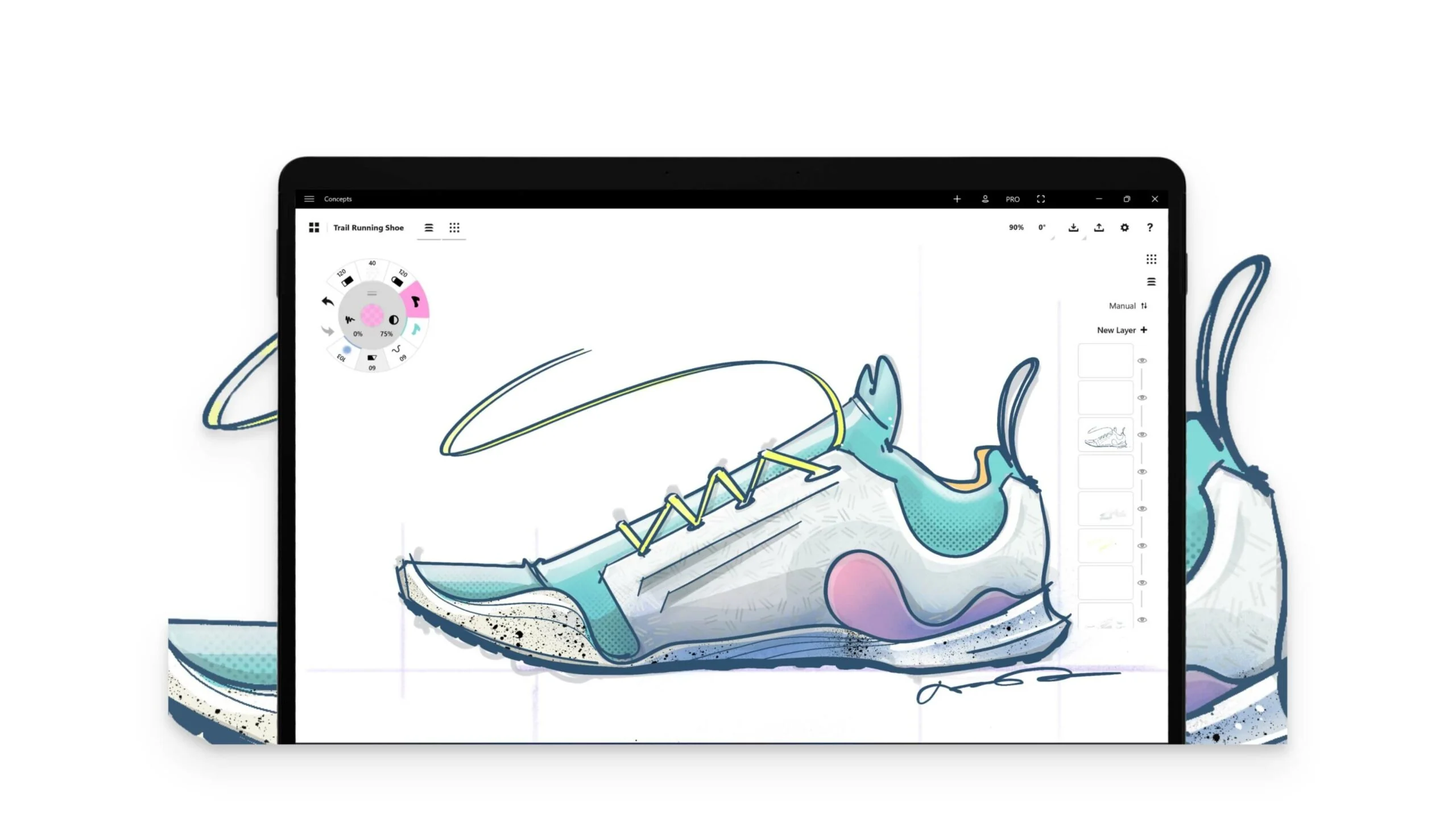
- 機能: 無限のキャンバス、ベクターベースの描画、カスタマイズ可能なブラシとツール、レイヤー管理、さまざまな形式へのエクスポート。
- サポートされている Windows バージョン: Windows 7 以降
- 価格:無料(プレミアムオプションあり)
The Conceptsは、Windows 用の優れたスケッチおよびメモ作成アプリです。メモを取ったり、スケッチしたり、詳細なデザインを作成したりできます。 Concept の最も優れた機能の 1 つは、無限キャンバスのサポートです。これにより、ページ領域の不足を心配することなく、無制限のキャンバス上で描画やスケッチを行うことができます。ベクターおよびラスター描画ツールをサポートしているため、図面の詳細を簡単に制御し、拡大縮小することができます。
また、ブラシ ライブラリとグリッドを備えた包括的なスケッチ機能も提供します。このアプリは圧力と傾きの感度をサポートしているため、使用しているスタイラスの圧力と角度に基づいて描画できます。 Windows 用の最高のスケッチ アプリを探しているほとんどの一般ユーザーにとっては、無料版で十分です。より高度な機能が必要な場合は、月額 4.99 ドルまたは年間 30 ドルのプレミアムも提供されます。
コンセプトをダウンロード
Depicus Wake on LAN: ローカル ネットワークに接続された複数のデバイスの管理とウェイクアップ
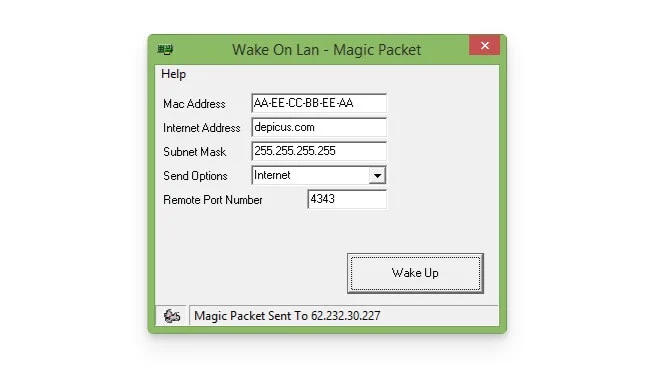
- 特徴: Wake-on-LAN 機能、リモートデバイス管理、カスタマイズ可能な設定、ユーザーフレンドリーなインターフェイス。
- サポートされている Windows バージョン: Windows 7 以降
- 価格:無料
Depicus Wake on LAN は、ローカル ネットワーク上のすべてのデバイスを管理するのに役立ちます。単一のインターフェイスからアプリを使用して、ローカル ネットワークに接続されているデバイスを表示および管理できます。これには Wake-on-LAN (WOL) 機能が含まれており、WOL をサポートするネットワーク内のデバイスをリモートでウェイクアップできます。
さらに、ネットワーク監視も提供し、各デバイスのすべてのネットワーク アクティビティを表示できます。さまざまなネットワーク インターフェイスに対して自動タスクやカスタマイズされたアラートを設定することもできます。無料版には必須の機能が含まれていますが、一部の高度な機能には有料のサブスクリプションが必要です。
デピカスをダウンロード
VeraCrypt: 機密データを保護するための暗号化ディスクを作成
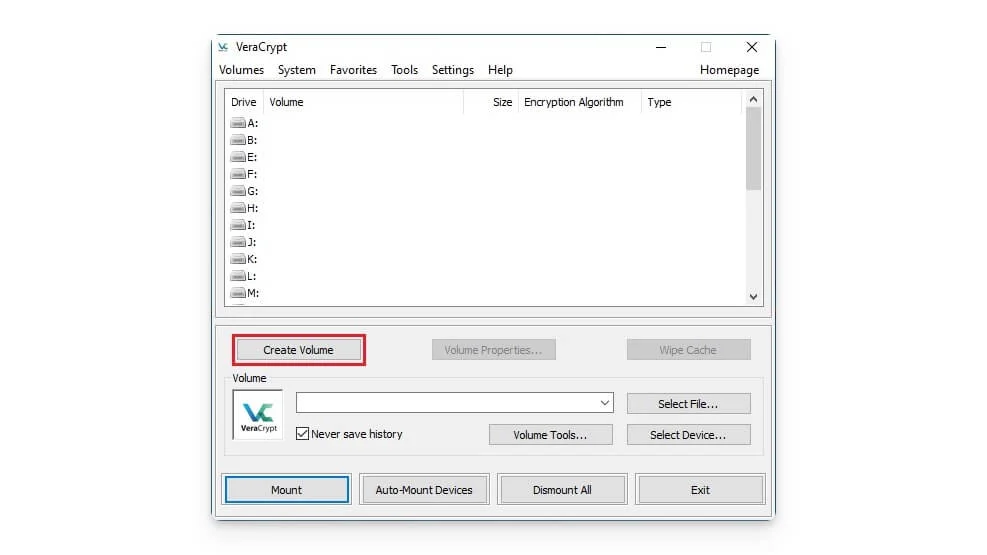
- 機能: ディスク暗号化、隠しボリューム、複数の暗号化アルゴリズム、ポータブル モード、起動前認証。
- サポートされている Windows バージョン: Windows 7 以降
- 価格:無料
Windows が提供する組み込みの暗号化はファイルのセキュリティを保護するのに最適ですが、 VeraCrypt は強力な代替手段となる高度な暗号化機能を提供します。これにより、ディスク内に暗号化されたコンテナを作成して、機密情報を安全に保存できます。これにより、隠しボリュームを作成してコンテナーでデータを隠すことができます。
このアプリは、AES や Serpent などの暗号化アルゴリズムを使用します。 VeraCrypt はレスキュー ディスク機能も提供します。破損やその他の問題が発生した場合に、データへのアクセスを復元できます。ポータブル モードでインストールまたは実行できます。ただし、いくつかの欠点もあります。暗号化されたディスクの作成と管理には学習が必要であり、暗号化されたボリュームを使用するとパフォーマンスが低下する場合があります。
VeraCryptをダウンロード
統合リモート: スマートフォンをコンピュータのリモコンに変えます
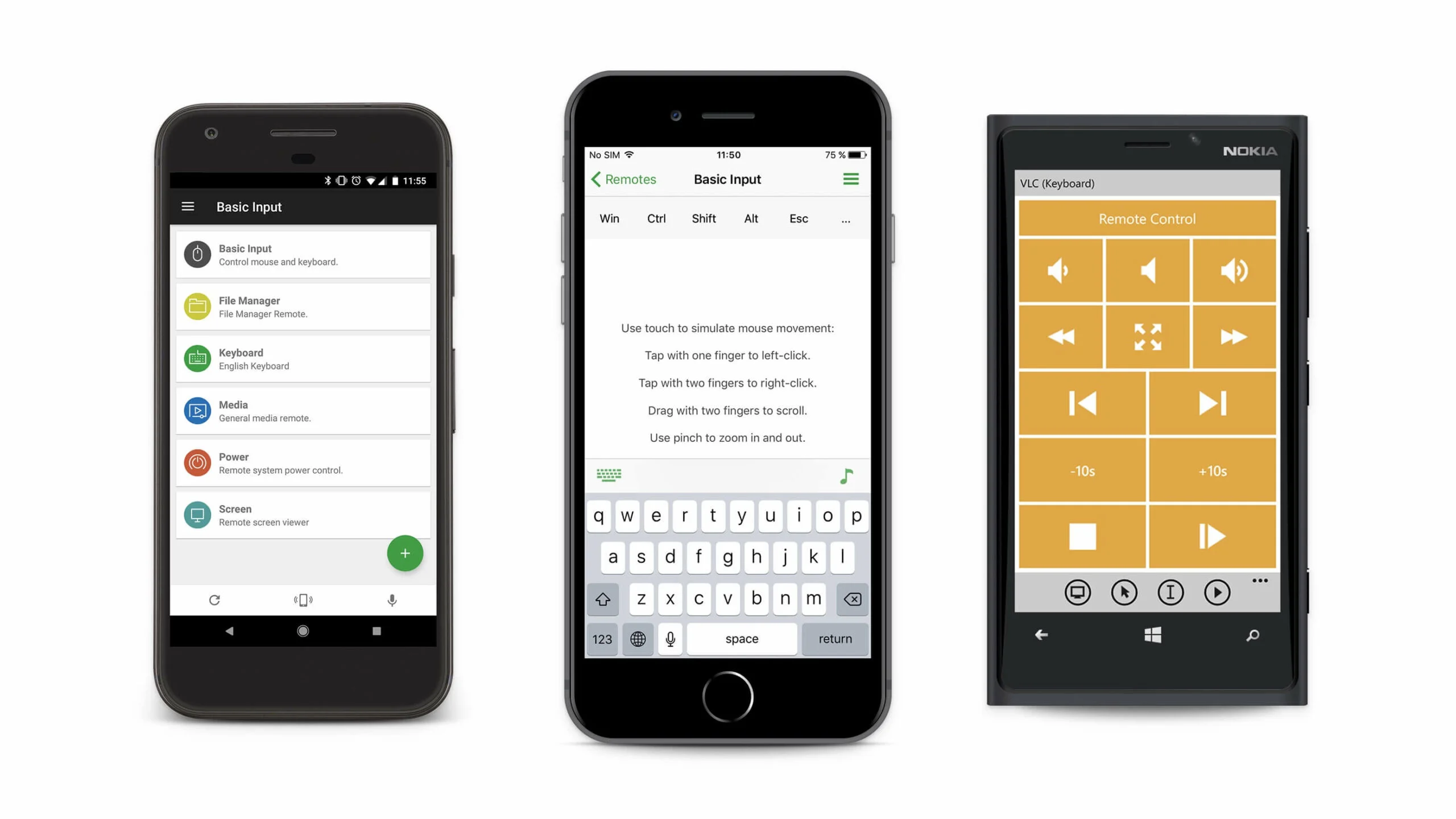
- 機能: リモート コントロール、マウスとキーボードのエミュレーションのサポート、カスタマイズ可能なリモート パネル、複数のデバイスのサポート、およびファイル マネージャー。
- サポートされている Windows バージョン: Windows 7 以降
- 価格:無料(プレミアムオプションあり)
Unified Remote は、スマートフォンを PC のリモート コントロール デバイスに変えます。 Wi-Fi または Bluetooth を使用して PC に接続し、メディア プレーヤーや Web ブラウザを含む 90 以上のアプリケーションをサポートします。スマートフォンをマウスとキーボードのコントロールとして使用し、特定のニーズやワークスペースに合わせてカスタム リモコンを作成することもできます。
さらに、PC 画面をスマートフォンにミラーリングして制御しやすくしたり、コンピューターをリモートでシャットダウンまたは再起動したり、スマートフォンからコンピューター上のファイルを管理したりすることができます。
統合リモートをダウンロード
Dexpot: 複数の仮想デスクトップを Windows に追加

- 機能: 複数の仮想デスクトップを作成する機能、カスタマイズ可能なデスクトップ設定、デスクトップを切り替えるためのホットキー、デスクトップ プレビュー、およびアプリケーション ルール。
- サポートされている Windows バージョン: Windows 7 以降
- 価格: 個人使用の場合は無料、商用ライセンスのオプションあり
DeckSpot を使用すると、コンピュータ上に最大 20 の仮想画面を作成できます。これらは単なるプロファイルではなく、完全に別個の画面、カスタム壁紙、アイコン、ウィンドウ配置です。カスタマイズ可能なインターフェイスを使用して各デスクトップをパーソナライズできます。このアプリでは、キーボード ショートカットの設定やマウスの使用など、これらのデスクトップを切り替えるさまざまな方法が提供されています。さらに、特定のデスクトップで常に開くように特定のアプリケーションを割り当てることもできます。 DeckSpot は拡張機能とプラグインもサポートしており、仮想デスクトップに追加機能を追加します。
デキスポットをダウンロード
SyncBackFree: データを簡単にバックアップ、復元
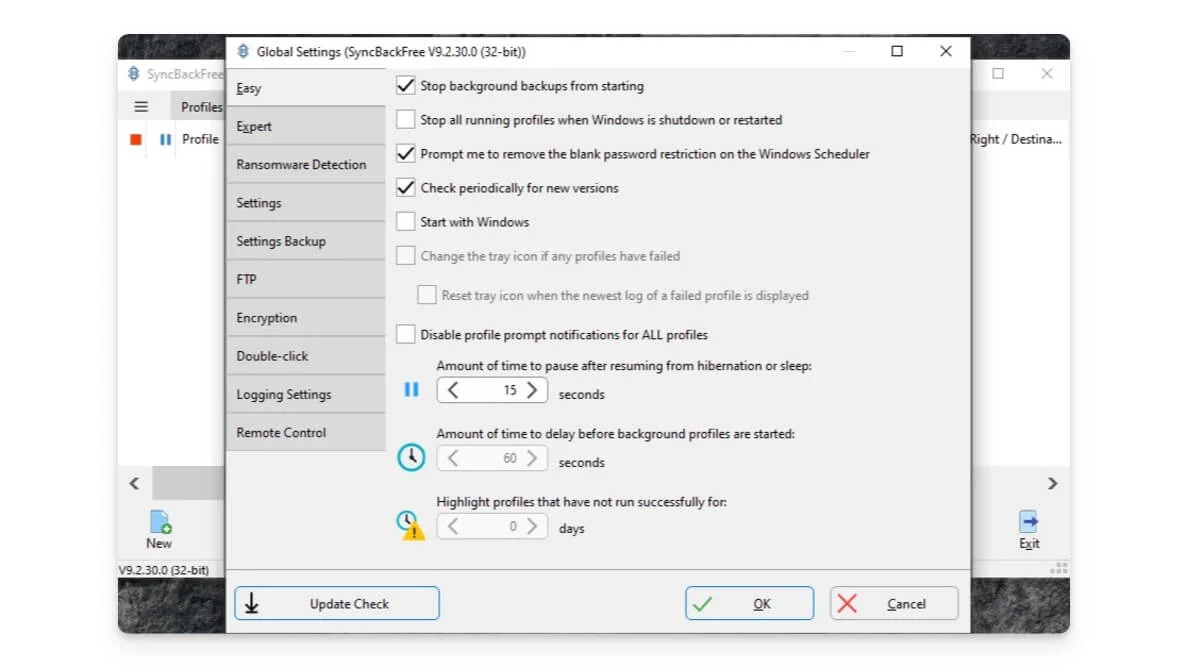
- 機能: ファイルのバックアップと同期機能、カスタマイズ可能なバックアップ プロファイル、スケジュールされたバックアップ、ファイルのバージョン管理、FTP とクラウド ストレージのサポート。
- サポートされている Windows バージョン: Windows 7 以降
- 価格:無料
SyncBackFree は、コンピュータ上にファイルのローカル バックアップを作成できる Windows 用の無料バックアップ ソリューションです。バックアップするファイルとフォルダーを選択し、これらのバックアップをローカル ドライブまたは同じネットワーク上の他のデバイスに保存できます。指定したファイルの増分バックアップ、完全バックアップ、またはバックアップを作成できます。
SyncBackFree は 2 つの場所間の同期もサポートしています。自動バックアップ スケジュールを使用してバックアップをスケジュールできます。これらの機能に加えて、特定のファイルを含めたり除外したりするフィルターを設定したり、バックアップ ファイルを圧縮してスペースを節約したりできます。 SyncBackFree の無料版ではクラウド統合は提供されていませんが、ローカル バックアップを作成する必要がある人にとっては優れたオプションです。
SyncBackFree をダウンロード
Launchy: キーストロークでファイル、フォルダー、プログラムを素早く起動
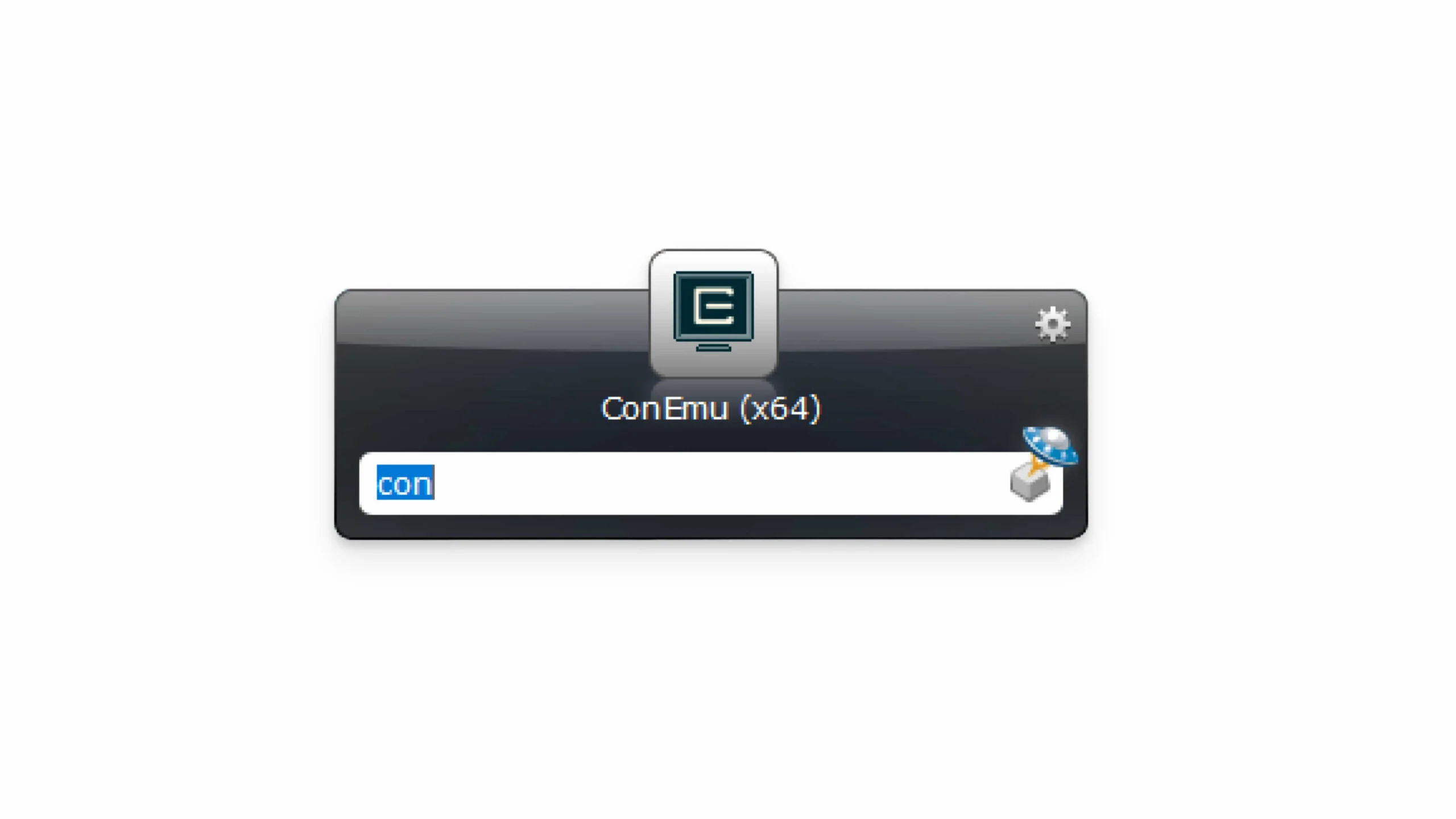
- 機能: アプリケーションの素早い起動、カスタマイズ可能なプラグイン、ホットキーのサポート、洗練されたミニマルなインターフェイス、フォルダーとファイルのインデックス作成。
- サポートされている Windows バージョン: Windows 7 以降
- 価格:無料
Launchy は、アプリケーション、ファイル、フォルダー、ブックマークをすばやく開くのに役立つ Windows 用のオープンソース キーストローク ランチャー アプリです。それに加えて、アプリケーション、ファイル、フォルダー、さらには特定のタスクやコマンドのカスタム ショートカットを作成することもできます。 Launch はプラグインもサポートしているため、追加の機能を追加し、ニーズに合わせてエクスペリエンスをカスタマイズできます。
ランチャーをダウンロード
OnTopReplica: 任意のウィンドウのレプリカを作成し、それを最前面に維持します
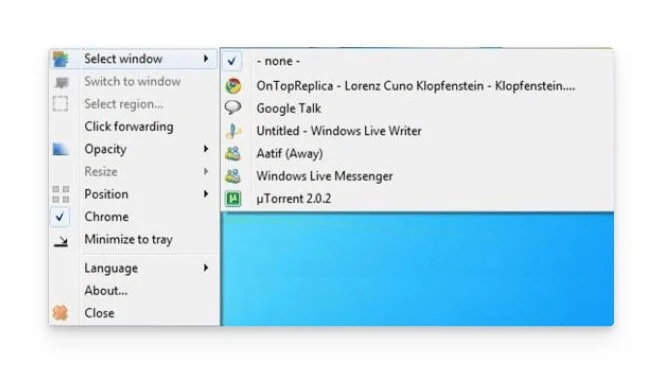
- 機能: ウィンドウの複製、透明度の調整、クリックスルー機能、カスタマイズ可能なウィンドウのサイズと位置、使いやすいインターフェイス。
- サポートされている Windows バージョン: Windows 7 以降
- 価格:無料
OnTopReplica を使用すると、PC 上の任意のウィンドウのレプリカを作成し、それを最前面に保持できます。任意のウィンドウまたはウィンドウの特定の部分を選択してレプリカを作成すると、そのウィンドウのコンテンツがリアルタイムで表示されます。 PC 上の他のアクティブなウィンドウに関係なく、複製されたウィンドウを最前面に表示し続けることができます。可能な限りどこにでもサイズを変更したり、移動したりできます。
さらに、複製されたウィンドウの不透明度を調整して透明度を高め (見えにくくし)、位置をロックすることができます。これは、YouTube チャンネルでライブ チャットを見ながらゲームをするようなシナリオで特に便利です。ブラウザで YouTube を開き、コメント セクションを切り取って、他の作業をしながらリアルタイムのコメントを読むことができます。
OnTopReplicaをダウンロード
Chocolatey: ソフトウェアのインストールを簡素化する Windows 用パッケージ マネージャー
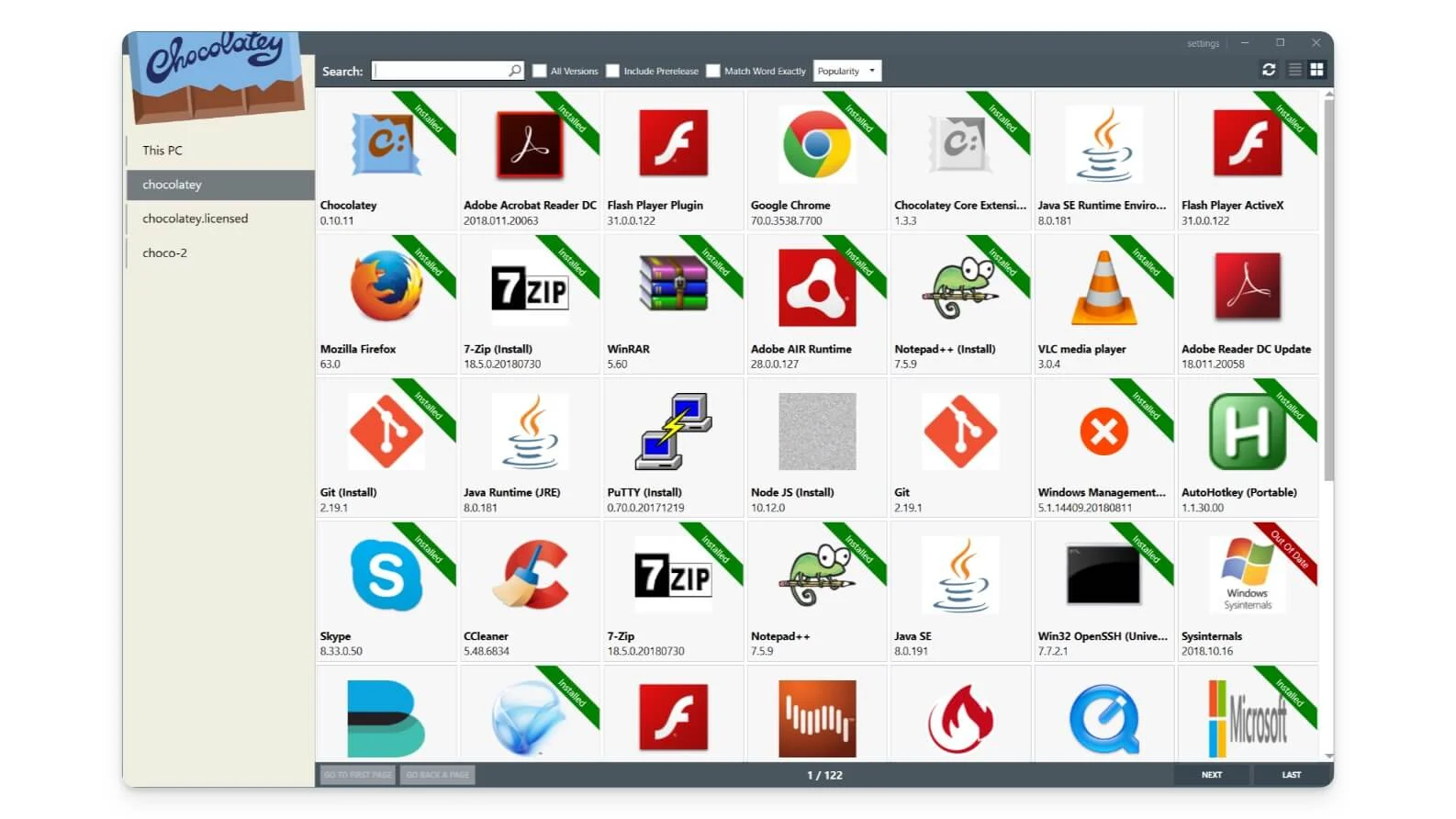
- 機能: コマンドライン ソフトウェア管理、自動更新、数千のパッケージのサポート、既存のパッケージ マネージャーとの統合、簡単なソフトウェアのインストールとアンインストール。
- サポートされている Windows バージョン: Windows 7 以降
- 価格: 無料 (ビジネス向けのプレミアム オプションあり)
Chocolateyは、Windows デバイス上のソフトウェアを管理するためのコマンドライン ツールです。コマンドライン インターフェイスを介した簡単なコマンドを使用して、アプリケーションのインストール、更新、管理を行うことができます。 1 つのコマンドでソフトウェアをインストールし、簡単なコマンドですべてのアプリケーションを更新できます。 Chocolatey はアプリケーションのインストール、更新、アンインストールを自動化し、効率を高めます。
セキュリティのために、インストール前にパッケージを検証するなどのオプションが提供されます。 Chocolatey コマンドの完全なリストは、Chocolatey パッケージ インストーラー Web サイトで見つけることができます。
ダウンロード
Groupy: 複数のアプリケーションをタブ付きウィンドウにグループ化する
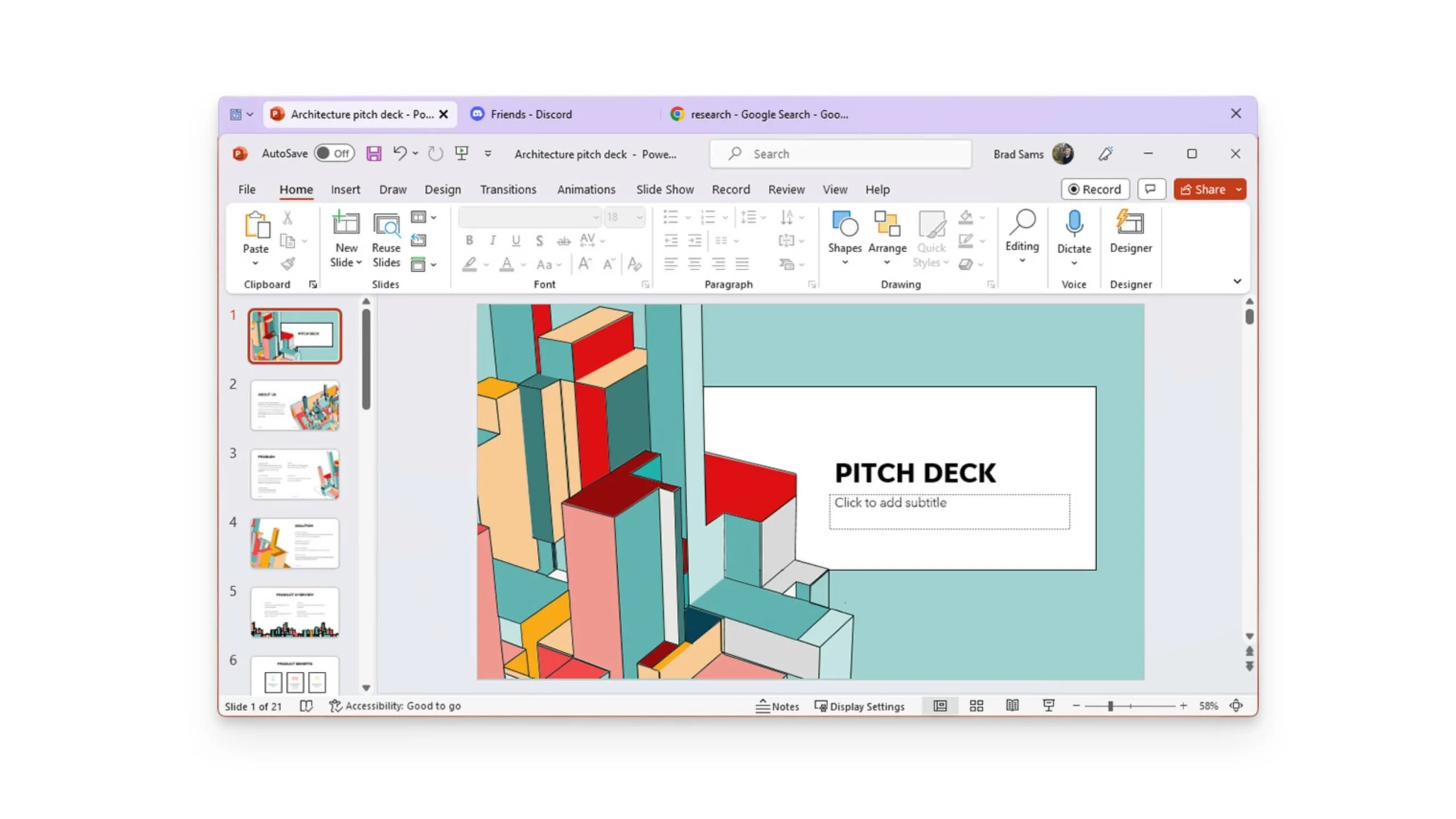
- 機能: タブ付きウィンドウ管理、ドラッグ アンド ドロップ インターフェイス、カスタマイズ可能なタブ、複数のアプリケーションのサポート、既存の Windows 機能との統合。
- サポートされている Windows バージョン: Windows 7 以降
- 価格: $9.99
Groupy を使用すると、Web ブラウザと同様にタブを使用して、複数のアプリケーションを 1 つのウィンドウでグループ化して管理できます。タブ間を移動して、アプリケーションを効率的に管理できます。 Windows 上のすべてのアプリケーションをグループ化し、タブを使用してアプリケーション間を移動できます。アプリケーション ウィンドウをタブ グループの内外にドラッグ アンド ドロップすることもできます。
さらに、基本アプリケーションを自動的にグループ化するようにルールを設定できます。 Webブラウザと同様に、キーボードやマウスのショートカットを使用してWindowsのタブをシフトできます。各タブの外観をカスタマイズし、グループグループを保存できます。このアプリの最も重要な利点は、使いやすさとドラッグアンドドロップ機能です。これにより、ユーザーはタブに簡単にWindowsを追加できます。
Groupyをダウンロードしてください
SpacesNiffer:ディスク上でファイルとフォルダーの構造を視覚化する
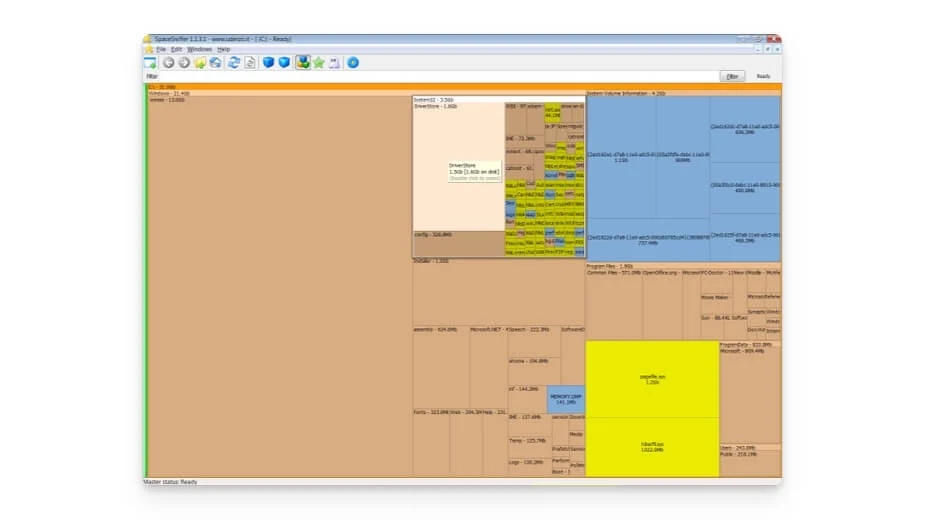
- 機能: ディスク使用量のツリーマップ視覚化、カスタマイズ可能なフィルター、ファイルとフォルダーの分析、ドラッグ アンド ドロップのサポート、およびリアルタイム更新。
- サポートされている Windows バージョン: Windows 7 以降
- 価格:無料
SpaceSniffer を使用すると、視覚化を使用して Windows 上でファイルとフォルダーがどのように構造化されているかを視覚化できます。ズームインおよびズームアウトしてフォルダーを開いて、Windows ファイル システムがどのように配置されているかをより詳細に分析できます。重要なファイルにタグを付けて簡単に識別したり、フィルターを適用して特定のファイルやサイズを検索したりできます。さらに、レポートをエクスポートして、ファイルとフォルダーの配置の視覚化を共有することもできます。
スペーススニファーをダウンロード
KeePass: オープンソースのパスワード マネージャー
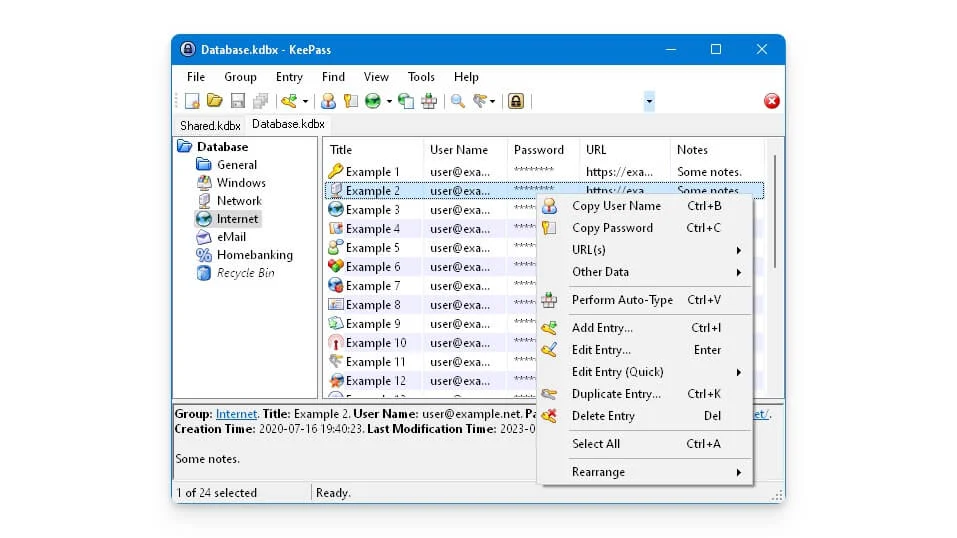
- 機能: パスワードの管理、複数の暗号化アルゴリズム、プラグインのサポート、クロスプラットフォーム互換性。
- サポートされている Windows バージョン: Windows 7 以降
- 価格:無料
私は、無料のオープンソース パスワード マネージャーであるKeePass Password Safe Manager を推奨することに懐疑的でした。しかし、KeePass について広範囲に調査し、そのセキュリティとパスワードの保護方法を理解した結果、KeePass は Windows 用の安全なパスワード マネージャーであると断言できます。無料でご利用いただけます。
まず、マスター パスワードまたはキー ファイルによって保護された暗号化されたデータベースにパスワードが保存されます。あるいはその両方を使用することもできます。 AES-256 や ChaCha20 などの強力な暗号化アルゴリズムを使用してデータを保護します。また、KeePass コードはオープンソースなので公開されており、誰でもセキュリティ上の脆弱性を表示、検索、報告、修正できます。
KeePass の最大の利点の 1 つは、クラウドベースのパスワード マネージャーとは異なり、データがデバイス上にローカルに保存されることです。また、2 要素認証もサポートしているため、誰かがマスター パスワードを知っている可能性がある場合に役立ちます。 KeePass はすべてのパスワードを安全に保存でき、機能を追加するプラグインをサポートしています。ブラウザ統合とクラウド同期機能もあります。さらに、ランダムなパスワードを作成するパスワードジェネレーターも付属しています。
オープンソースの性質のため、ユーザー インターフェイスは少し時代遅れかもしれませんが、それに耐えなければなりません。無料で安全なパスワード マネージャーを探している場合は、KeePass が最適です。
キープパスをダウンロード
Nearby Share for Windows: Android と Windows 間でファイルを簡単に転送
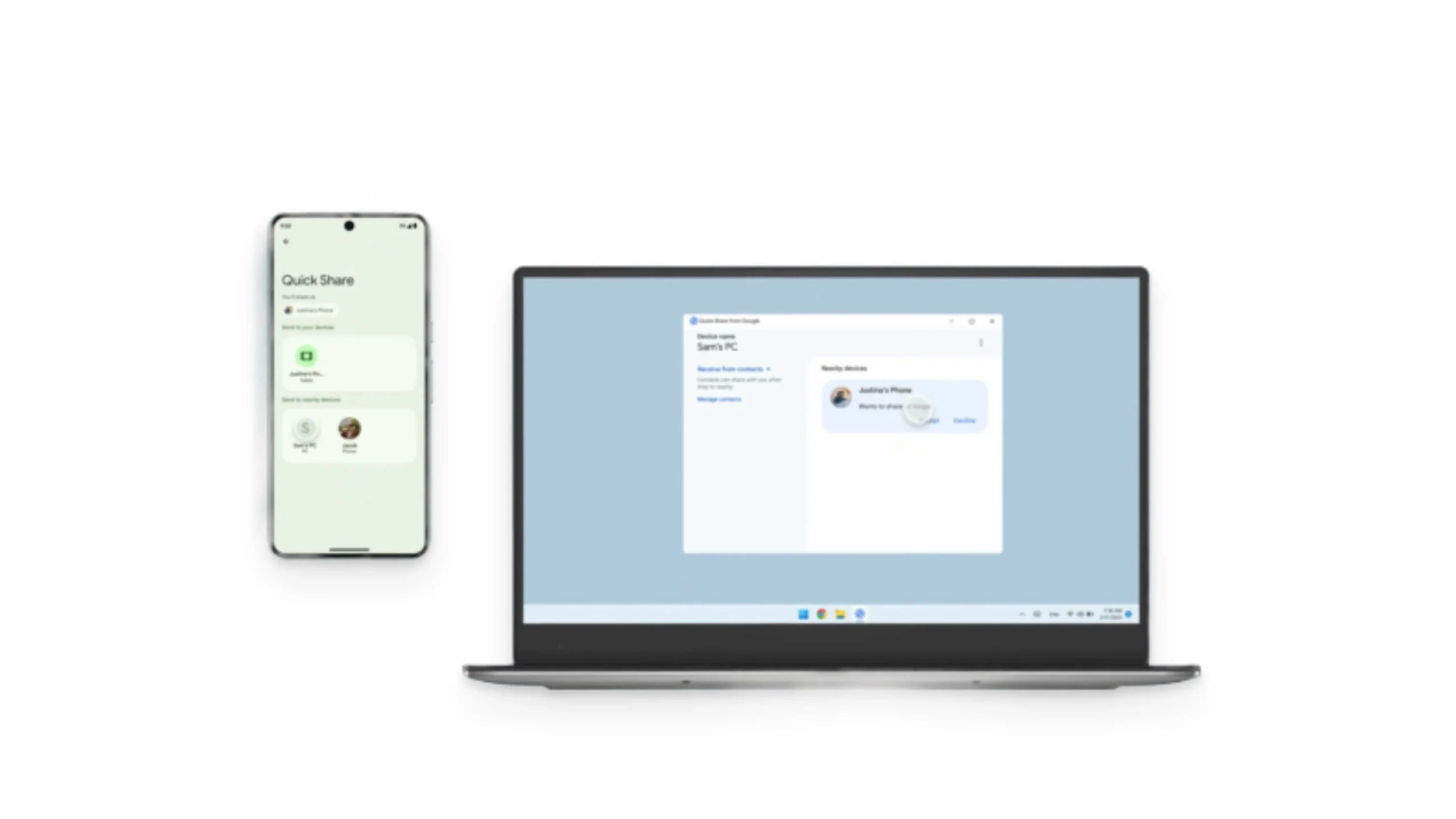
- 特徴: 高速かつ安全なファイル転送、さまざまなファイルタイプのサポート、簡単なセットアップ、クロスデバイス互換性、インターネットは不要です。
- サポートされている Windows バージョン: Windows 10 以降
- 価格:無料
私は Windows と Android の間のファイル共有機能についていつも不満を抱いてきましたが、 Google の Nearby Share は、デバイス間でファイルを共有するための簡単なソリューションを提供します。 PC にニアバイ シェア アプリ (無料) をインストールし、Android スマートフォンに組み込まれているニアバイ シェアを使用して、Android と Windows 間でファイルを効率的に共有できます。
これは、ファイルを転送するための最良かつ最も効率的な方法の 1 つです。複数のファイルを送信でき、ファイル転送にかかる推定時間も表示されます。ドキュメント、画像、ビデオ、オーディオ ファイル、圧縮ファイル、アプリケーション、SMS などのその他の Web ファイルを含む、あらゆる種類のファイルをサポートします。
近くの共有をダウンロード
Min Browser: ミニマリストの Web ブラウザ
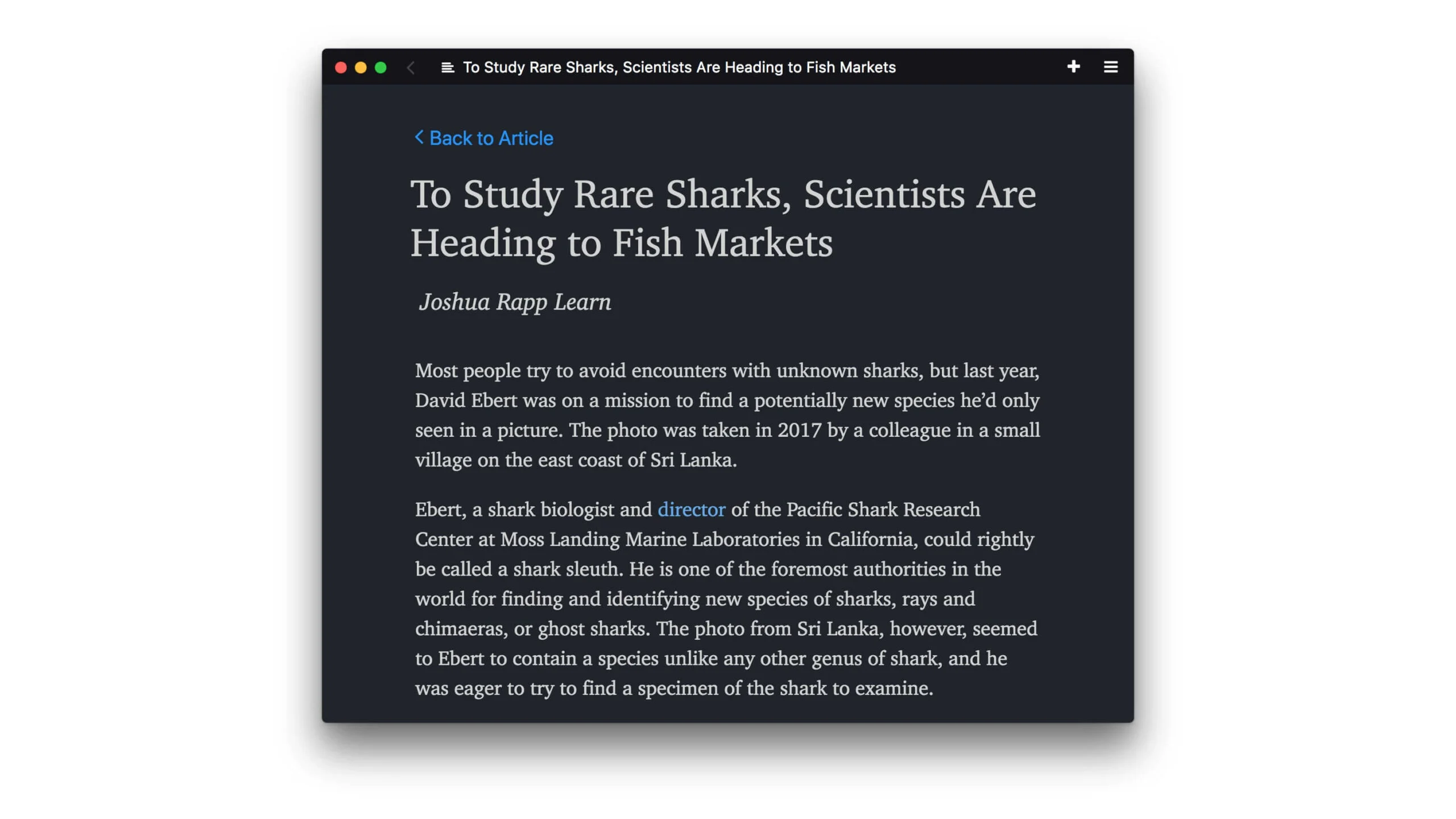
- 機能: 組み込みの広告ブロッカー、リーダー モード、フォーカス モード、ダーク テーマ、軽量で高速なパフォーマンス。
- サポートされている Windows バージョン: Windows 7 以降
- 価格:無料
Windows 用のブラウザは多数あります。 Edge がより優れたブラウザであると主張しているにもかかわらず、多くの人は Windows に Google Chrome を直接インストールします。デフォルトの Microsoft ブラウザを使用している人もいます。ただし、最小限のオプションが必要な場合は、 Min Browser が最適なオプションかもしれません。すっきりと整然とした最小限のユーザー インターフェイスを提供します。 Web ブラウザからのスクリプトを自動的にブロックするスクリプト ブロッカーが組み込まれています。
タブをグループ化して整理できるタブ管理機能もあります。また、読書用のフォーカス モード、クロスプラットフォームのサポート、ダーク モードなどの便利な機能も提供します。デフォルトの検索エンジンは、都合に応じて Google または Bing に変更できます。キーボード ショートカットのナビゲーション操作もサポートします。
最小ブラウザをダウンロード
Syncthing: 複数のデバイス間でファイルを無料で同期
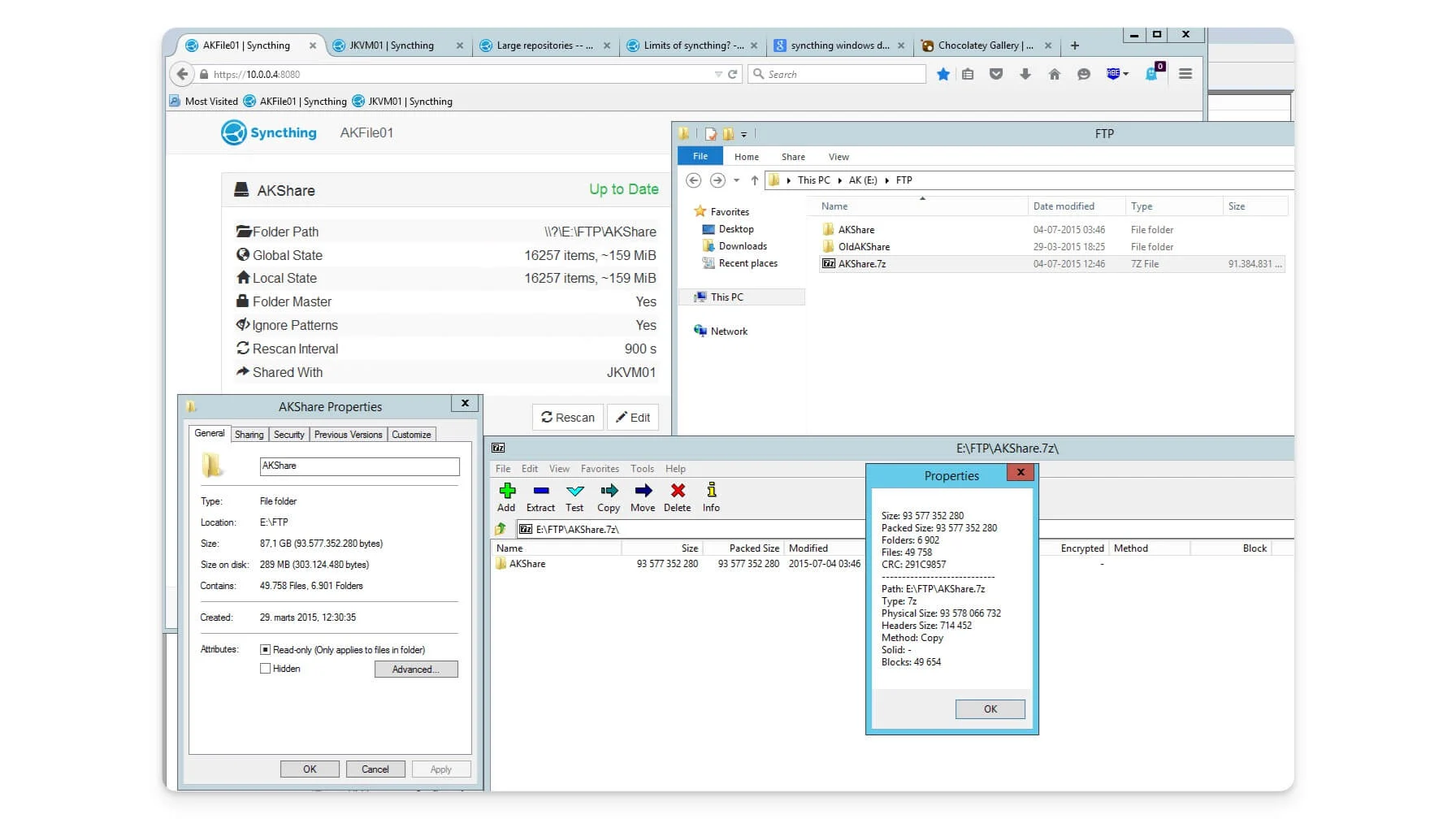
- 機能: ピアツーピア ファイル同期、エンドツーエンド暗号化、クロスプラットフォーム サポート、リアルタイム ファイル同期、Web ベース インターフェイス。
- サポートされている Windows バージョン: Windows 7 以降
- 価格:無料
Syncthing は、デバイスの中央サーバー間でファイルを同期できるオープンソースのファイル同期ツールです。デバイス間でファイルを迅速に同期し、デバイス上にローカルに保存します。
Windows、Linux、Android、BSD のクロスプラットフォーム機能をサポートします。セキュリティを強化するため、承認したデバイスのみがデータにアクセスできます。また、リアルタイム同期もサポートしており、デバイス間でファイルの変更を自動的に検出して同期します。
また、変更されたファイルの複数のコピーを保持するためのファイルのバージョン管理など、パワー ユーザー向けの高度な構成オプションもサポートされています。標準ユーザー向けに、Syncthing は、制限があることが多い Google Drive や Dropbox などの無料のクラウド ストレージ サービスに依存せずに、デバイス間で重要なファイルや写真を同期する簡単な方法を提供します。
同期のものをダウンロード
LM Studio: AI モデルをデバイス上でローカルに実行する
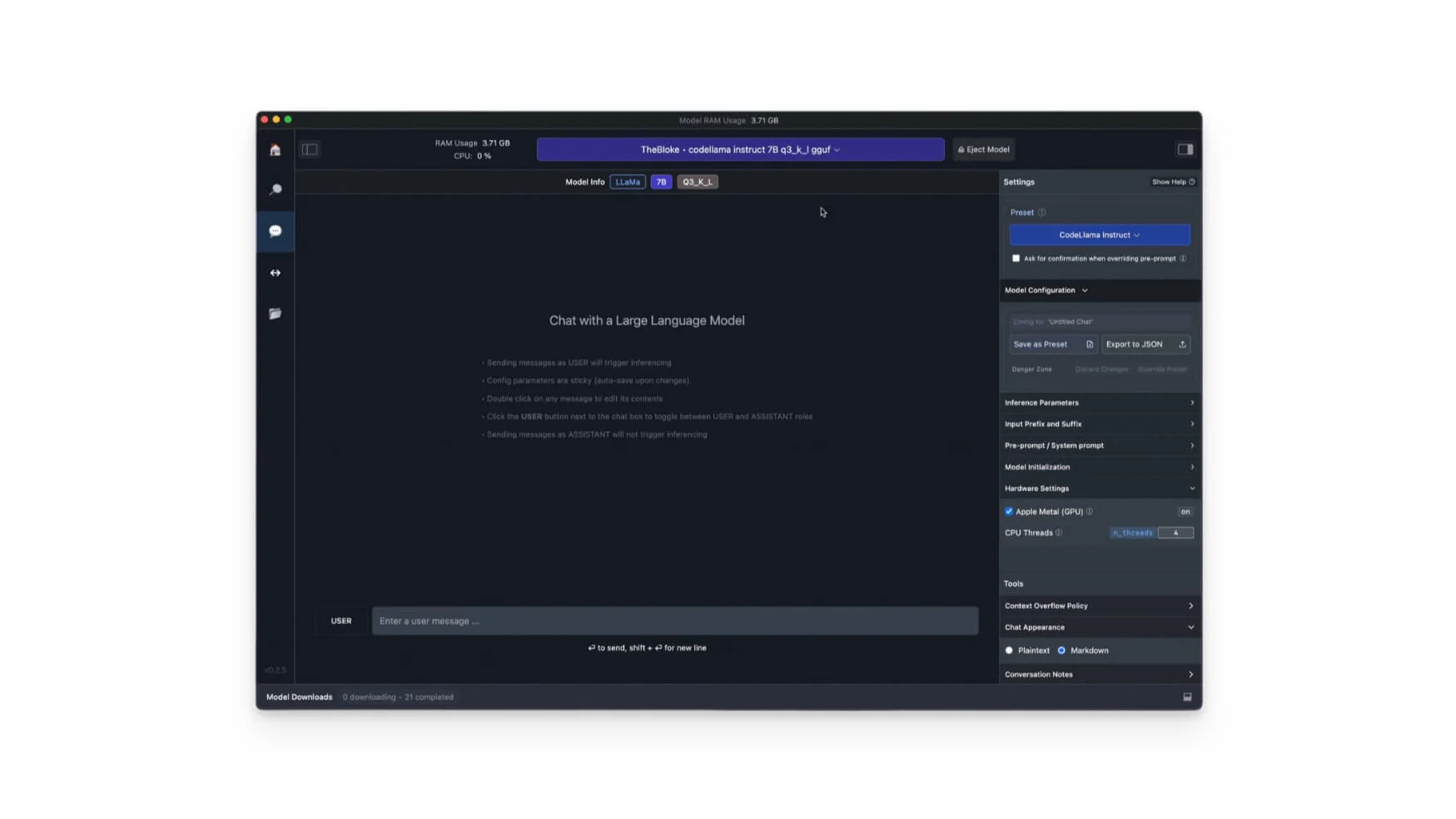
- 機能: ローカル機械学習モデルの実行、複数の AI フレームワークのサポート、カスタマイズ可能な構成、オフライン機能による簡単なモデル展開。
- サポートされている Windows バージョン: Windows 10 以降
- 価格:無料
現在、ほぼすべてのアプリケーションとオペレーティング システムに AI 機能が組み込まれています。ただし、クラウド AI モデルを使用するほとんどの AI ツールにとって最大の懸念事項はプライバシーです。オフラインおよびローカルの AI ソリューションを好む場合は、 LM Studioが役立つ可能性があります。これにより、AI モデルをデバイス上でローカルに実行できるようになり、ユーザーフレンドリーなエクスペリエンスが提供されます。幅広い AI モデルと互換性があり、デバイス上でローカルに実行すると、データをクラウドに送信する必要がないため、プライバシーが確保されます。
デバイス上で LM Studio を実行するには、特定の要件があります。要件は、実行するモデルの種類によって異なります。少なくとも、適切な GPU、少なくとも 8GB の RAM、および十分なディスク ストレージが必要です。
また、オープンソースのローカル モデルは、より高度なモデルに比べてリソースの消費量が少なくなります。ローカル モデルには、OpenAI の GPT-2、Google の BERT、Google のさまざまなテキスト変換モデルなどがあります。
ただし、各モデルにはシステム要件があり、すべてのデバイスで動作しない可能性があることに注意することが重要です。そのため、ローカル AI ソリューションはリソースを大量に消費し、オンラインの AI ソリューションに比べて制限がかかる可能性があります。それにもかかわらず、プライバシーを優先し、必要なハードウェアを備えている場合には、ローカル AI モデルは優れた選択肢となります。
LMスタジオをダウンロード
バリア: 複数のコンピュータ間でのキーボードとマウスの共有
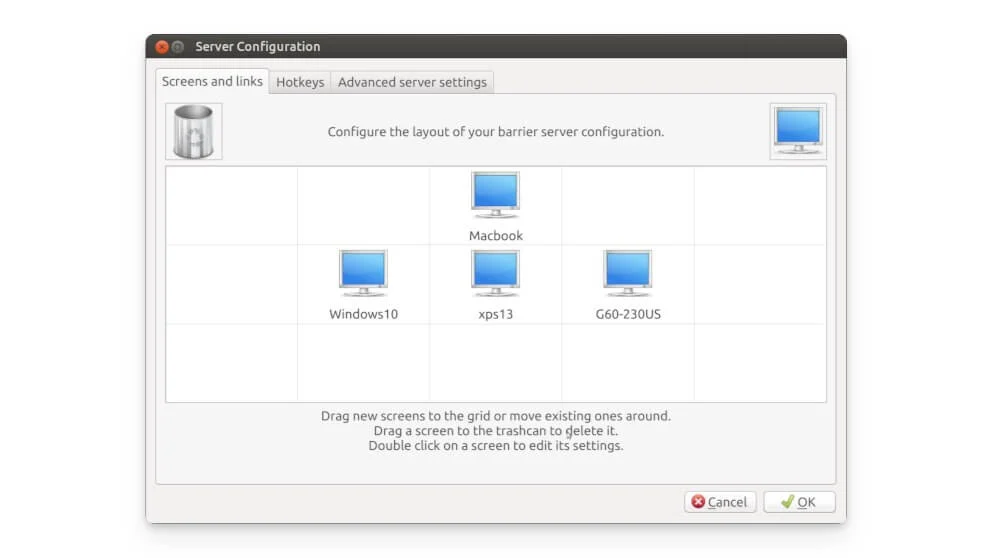
- 特徴: クロスプラットフォームのサポート、クリップボード共有、簡単なセットアップ、カスタマイズ可能なショートカット、安全な接続。
- サポートされている Windows バージョン: Windows 7 以降
- 価格:無料
私もMacを所有しています。継続性機能により他の Apple デバイスとシームレスに統合され、複数の Apple デバイスで同じマウスとキーボードを使用できるようになります。 Windows の場合、 Barrier を発見するまで、これはオプションではありませんでした。
Barrier は、異なるコンピューター間で 1 つのマウスとキーボードを使用できるようにするオープンソース ツールです。 WindowsおよびMacと互換性があります。クロスプラットフォーム互換性に加えて、Barrier はクリップボード共有をサポートしているため、デバイス間でコンテンツを簡単にコピー アンド ペーストできます。ドラッグ アンド ドロップによるファイル転送もサポートしており、コンピューター間を切り替えるためのホットキーを設定できます。
Synergy (有料ソリューション)、Mouse without Borders (Windows に限定)、Multiplicity (同じく有料) など、他にも利用可能なオプションがありますが、Barrier は、マウスとキーボードを共有したい人にとって優れた無料の代替手段として際立っています。コンピュータは、ほとんどの点で有料のコンピュータと同様に動作します。
ダウンロードバリア
MusicBee: コンピュータ上の音楽ファイルを整理、検索、再生
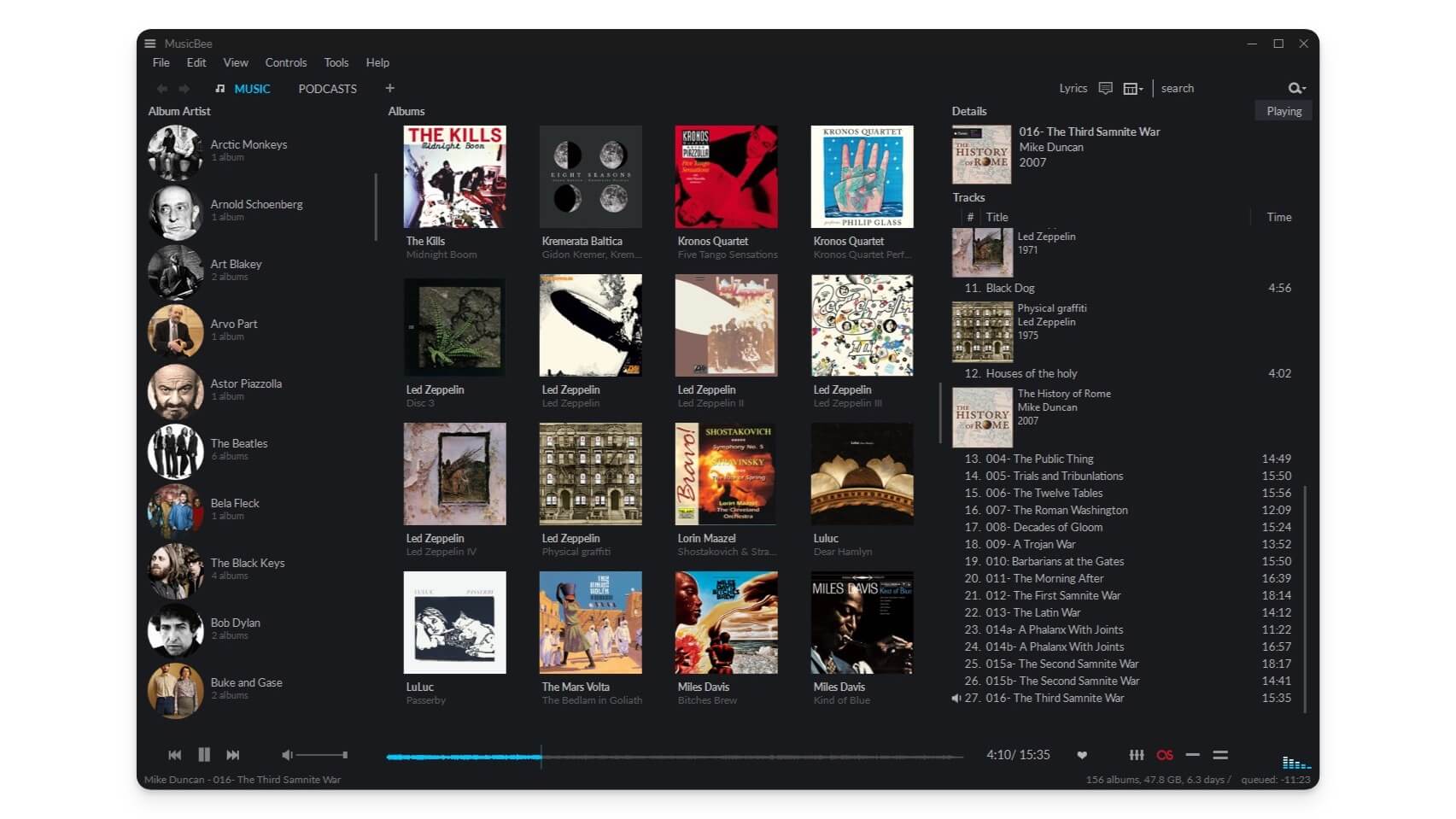
- 機能: 音楽ライブラリ管理、カスタマイズ可能なインターフェイス、高度なオーディオ再生オプション、組み込みのタグ付けツール、およびさまざまなオーディオ形式のサポート。
- サポートされている Windows バージョン: Windows 7 以降
- 価格:無料
私は最近、音楽のニーズをすべて満たすためにクラウド音楽ストリーミングからローカル音楽プレーヤーに移行しました。変更の理由はいくつかありますが、データの消費や、同じ曲を繰り返し聞くことがよくあります。そこで、お気に入りの曲をダウンロードして、ローカルの音楽プレーヤーを使用しました。 Windows に適した音楽プレーヤーを見つけるのは、選択肢がたくさんあるため、非常に難しい場合があります。しかし、私はMusicBee という素晴らしい解決策を見つけました。
MusicBee は、コンピュータ上でローカルに音楽を再生および整理するのに役立つ広範な機能を提供します。まず、音楽ライブラリを整理し、メタデータを編集できるライブラリ管理が含まれています。音楽をタグ付けしてさまざまなカテゴリに分類することができ、オンライン データに基づいて音楽に自動的にタグ付けすることもできます。
MusicBee は、MP3、FLAC、AOG、WAV などを含む複数のオーディオ形式をサポートしています。イコライザーも備えており、10 バンドまたは 15 バンドのイコライザーで音楽をカスタマイズおよび微調整できます。プレーヤーのテーマと外観を好みに合わせてカスタマイズできます。
さらに、MusicBee は音楽の発見をサポートしており、キーワードや視聴習慣に基づいてプレイリストを自動的に生成します。ローカルの音楽が不足している場合、MusicBee はラジオ局やポッドキャストを介したオンライン コンテンツの検索もサポートしています。
ダウンロード
ScreenToGif: 画面を録画するためのシンプルなツール
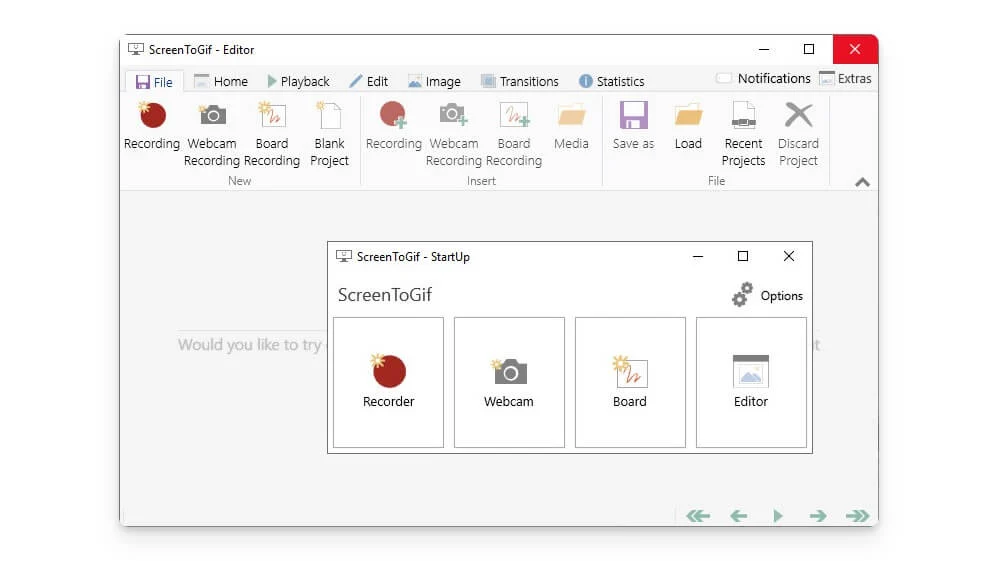
- 機能: 画面、ウェブカメラ、スケッチボード録画、内蔵エディタ、GIF またはビデオとして保存、カスタマイズ可能な録画オプション。
- サポートされている Windows バージョン: Windows 7 以降
- 価格:無料
ScreenToGifは、画面を録画してスクリーンショットをキャプチャできる、Windows 用のオープンソースの無料スクリーン レコーダー ツールです。画面キャプチャを記録および編集するための包括的な機能を提供します。まず、画面を録画し、その一部をキャプチャできます。さらに、ウェブカメラとホワイトボードの記録もサポートされており、プロセスを描画して記録できます。
このツールは広範な編集機能も提供しており、各録画フレームを編集できます。キャプチャにテキスト、図形、画像を追加するための注釈ツールが含まれています。録音を簡単に整理してエクスポートできます。その際立った機能の 1 つは、録画を GIF 形式に変換する機能で、これはアニメーション画像の作成に特に役立ちます。ユーザーインターフェースはシンプルで使いやすく、初心者でも簡単に使用できます。
ScreentoGIF をダウンロード
Rainmeter: さまざまなウィジェットやスキンをデスクトップに追加できます
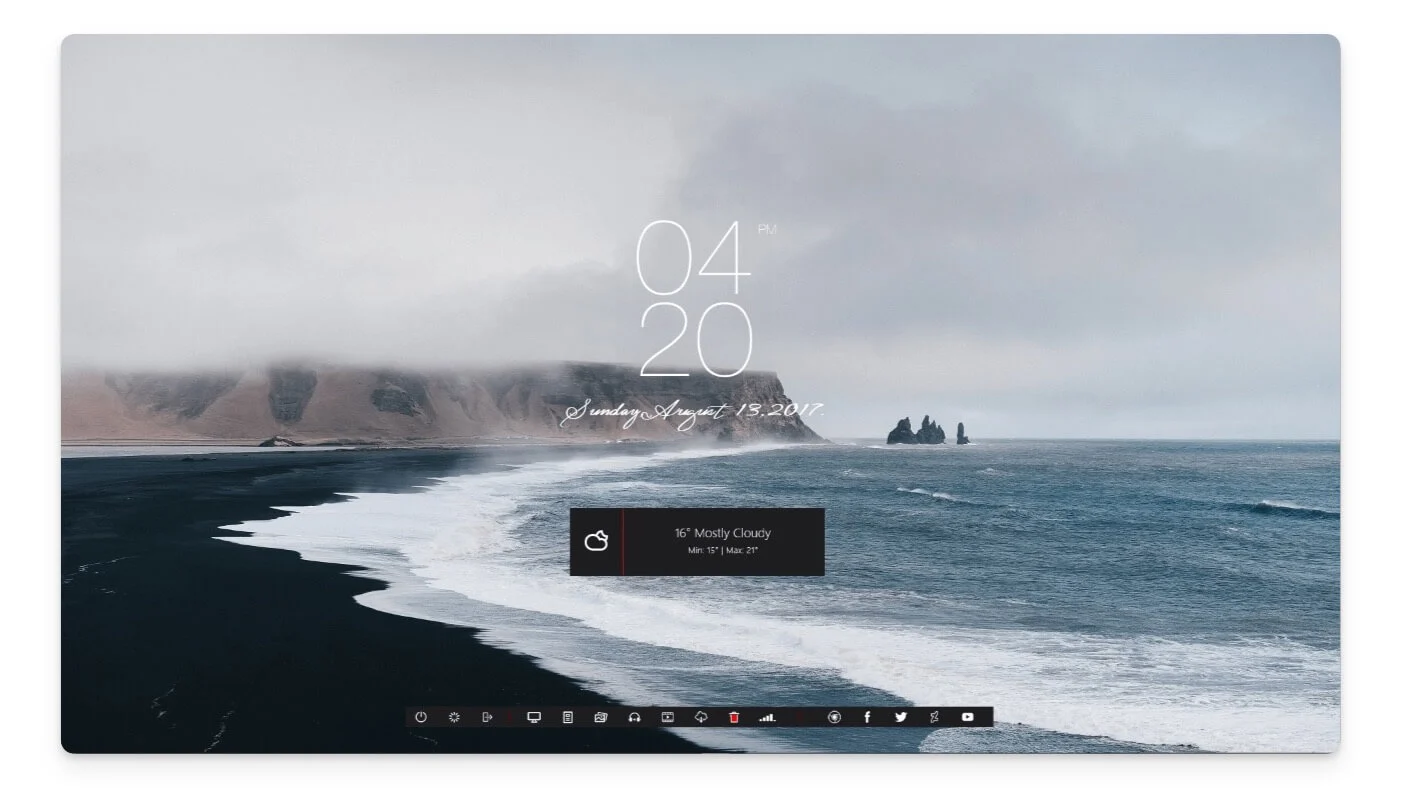
- 機能: カスタマイズ可能なデスクトップ ウィジェット、幅広いテーマ オプション、リソースの監視、アクティブなコミュニティ サポート。
- サポートされている Windows バージョン: Windows 7 以降
- 価格:無料
Rainmeterは、カスタマイズ可能なウィジェットをホーム画面に追加できる Windows 用の人気アプリです。 CPU とメモリの使用状況、時刻と日付、天気情報の更新、メディア コントロール、To-Do リストやメモ作成アプリなどの生産性向上ツールを表示するシステム監視ツールなど、さまざまなウィジェットを提供します。アプリケーションランチャーやカスタマイズ可能な背景も備えています。
Rainmeter の最も優れている点は、その広範なカスタマイズ オプションです。ネイティブ Windows がサポートしていないカスタム スキンや詳細な構成設定を使用してウィジェットをカスタマイズできます。さらに、Rainmeter はコミュニティが作成した何千ものスキンをサポートしています。このアプリはスクリプトもサポートしているので、インタラクティブで動的なウィジェットを作成できます。
ただし、Rainmeter はリソースを少し多く消費する可能性があり、システムのパフォーマンスに影響を与える可能性があります。デバイスが最小システム要件を満たしている場合は、スムーズに動作し、多用途のウィジェットでデスクトップ エクスペリエンスが向上します。
レインメーターをダウンロード
Biniware Run: アプリ、ファイル、フォルダーのショートカットを作成
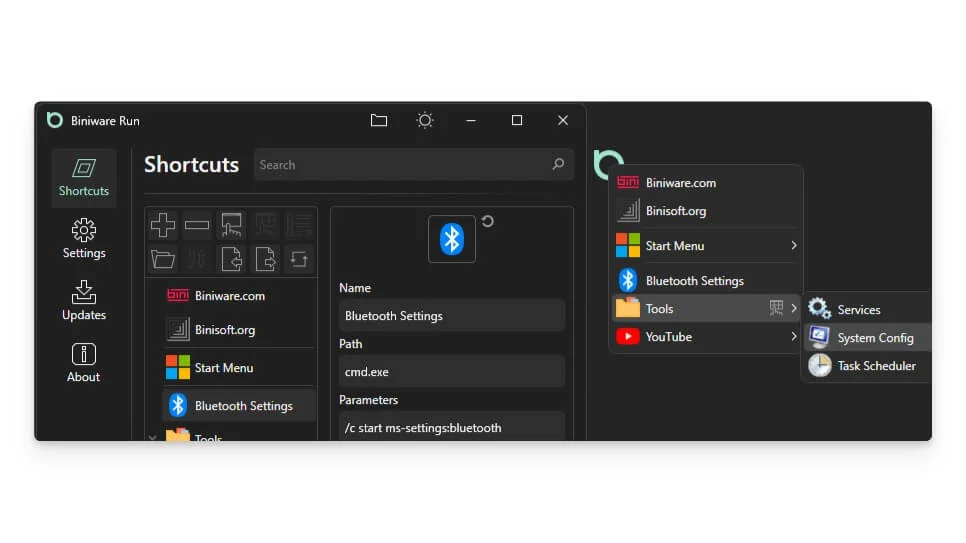
- 特徴: ショートカットの作成と整理、ポータブル アプリケーション、ドラッグ アンド ドロップのサポート、カスタマイズ可能なインターフェイス、軽量かつ高速です。
- サポートされている Windows バージョン: Windows 7 以降
- 価格:無料
Biniware Runs を使用すると、PC 上で頻繁に使用するアプリ、ファイル、フォルダーのショートカットを作成できます。頻繁に使用するファイルに簡単にアクセスしたい場合に非常に役立ちます。簡単なショートカットを使用して開くことができます。作成できるショートカットの数に制限はありません。
さらに、ショートカットをフォルダーに整理して、別のデバイスにインポートまたはエクスポートすることもできます。ショートカットをカスタマイズし、それぞれにコマンドライン実行パラメータを設定することもできます。これは、Windows 用のポータブルで軽量なショートカット管理アプリです。
ビニウェアをダウンロード
Windows エクスペリエンスを向上させる
アプリはおそらく、あらゆるオペレーティング システムに追加するのに最適です。これらは OS に追加機能を追加します。これらは、役に立ち、エクスペリエンスを向上させることができる、Windows 用のベスト 50 のレア アプリケーションです。ほとんどのアプリは無料で使用でき、オープンソースです。もう一度、ダウンロードする前に、インストールしたらオンラインまたはローカルのスキャナーを使用してファイルをスキャンするようにしてください。
これらのアプリの多くは古いインターフェイスを備えているため、最初は理解するのが難しいかもしれませんが、各アプリには操作に役立つビデオ ガイドが用意されています。開始に役立つチュートリアルを YouTube やその他のオンライン リソースで簡単に見つけることができます。アプリのインストールやその他の推奨事項についてご質問がある場合は、コメントしてください。喜んでご連絡いたします。アプリのインストール中に問題が発生した場合は、Windows バージョンとの互換性を確認し、アプリの詳細な手順に従ってアプリをインストールしてください。
